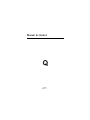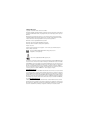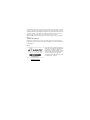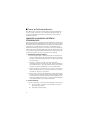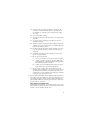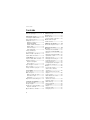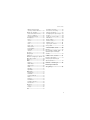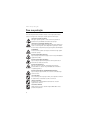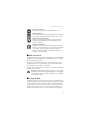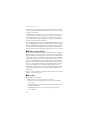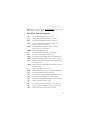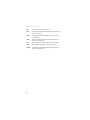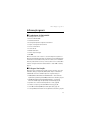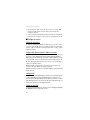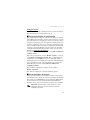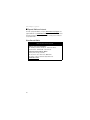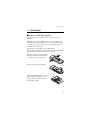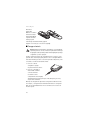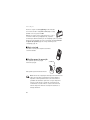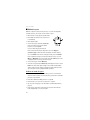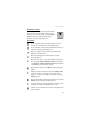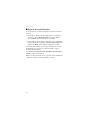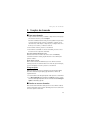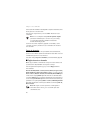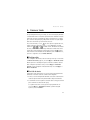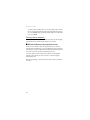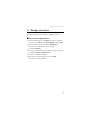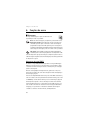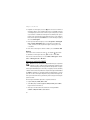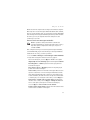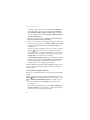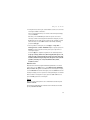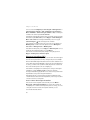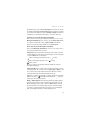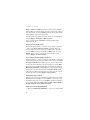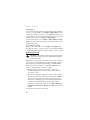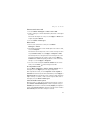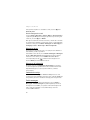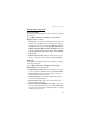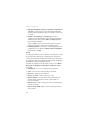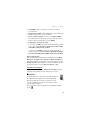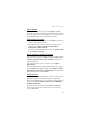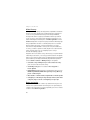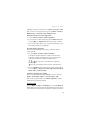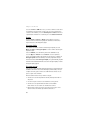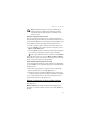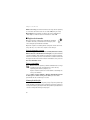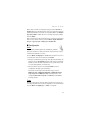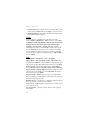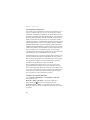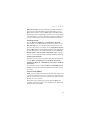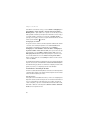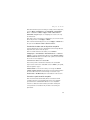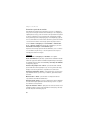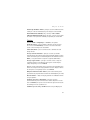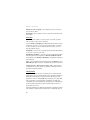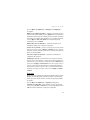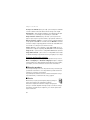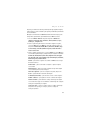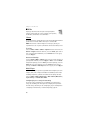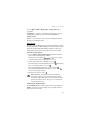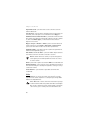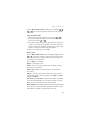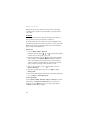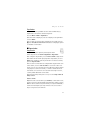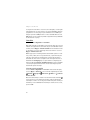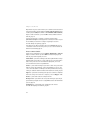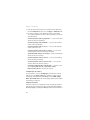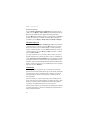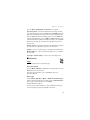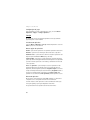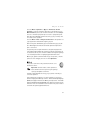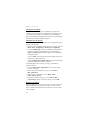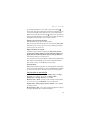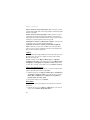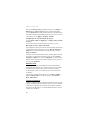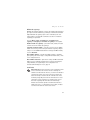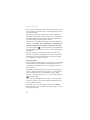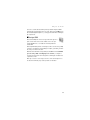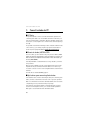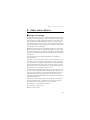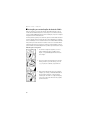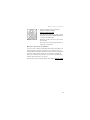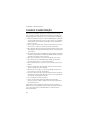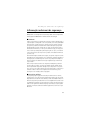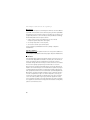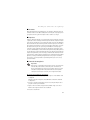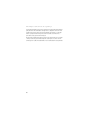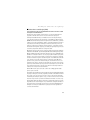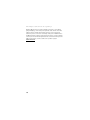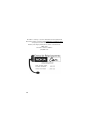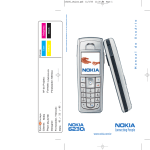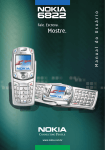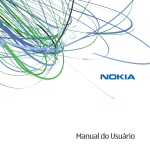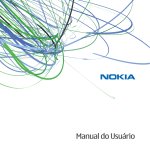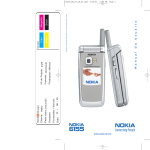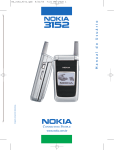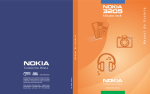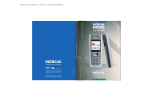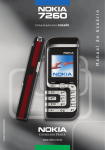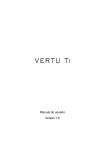Download MANUAL DO USUÁRIO
Transcript
MANUAL DO USUÁRIO Copyright © 2005 Nokia. Todos os direitos reservados. Nokia, Nokia Connecting People e Nokia 8800 são marcas registradas ou não da Nokia Corporation. A Nokia reserva-se o direito de fazer modificações e atualizações em qualquer informação descrita nesse manual sem prévio aviso. Nokia do Brasil Tecnologia Ltda. – endereço para correspondência: Av. das Nações Unidas, 12.901, 11º andar Torre Norte – Brooklin Novo – São Paulo – SP – CEP: 04578-910 05/05 Ver. 1.0 9238833 www.nokia.com.br/n8800 Impresso na Coréia. Manual do Usuário 9238833 Edição nº 1 INFORMAÇÕES LEGAIS Copyright © 2005 Nokia. Todos os direitos reservados. É proibido reproduzir, transferir, distribuir ou armazenar, parcial ou totalmente, as informações contidas neste Manual do Usuário, em qualquer forma, sem a autorização prévia e expressa da Nokia. Nokia, Nokia Connecting People, Xpress-on e Pop-Port são marcas comerciais ou marcas registradas da Nokia Corporation. Os demais nomes e/ou marcas de produtos mencionados neste documento são marcas registradas de seus respectivos proprietários. Nokia Tune é marca registrada da Nokia Corporation. Bluetooth é uma marca registrada da Bluetooth SIG, Inc. Patente dos E.U.A. nº 5818437 e outras patentes pendentes. Impresso na Coréia Software T9 para previsão de texto Copyright © 1997-2005. Tegic Communications, Inc. Todos os direitos reservados. Incorpora Software RSA BSAFE, da RSA Security, para protocolos criptográficos ou de segurança. Java é marca registrada da Sun Microsystems, Inc. Este produto é licenciado sob uma Licença da Carteira de Patentes Visuais da MPEG-4 (i) para uso pessoal e não comercial relacionado a informações codificadas de acordo com o Padrão Visual MPEG-4, para um consumidor envolvido em atividades pessoais e não comerciais e (ii) para uso relacionado a vídeos MPEG-4, contanto que estes sejam fornecidos por um provedor de vídeo licenciado. Nenhuma licença será oferecida ou inferida com relação a qualquer outro uso. Informações adicionais, incluindo as relacionadas a usos promocionais, comerciais e internos, poderão ser obtidas da MPEG L.L.C. Visite a página, em inglês, http://www.mpegla.com. This product is licensed under the MPEG-4 Visual Patent Portfolio License (i) for personal and non-commercial use in connection with information which has been encoded in compliance with the MPEG-4 Visual Standard by a consumer engaged in a personal and non-commercial activity and (ii) for use in connection with MPEG-4 video provided by a licensed video provider. No license is granted or shall be implied for any other use. Additional information including that relating to promotional, internal and commercial uses may be obtained from MPEG LA, LLC. See http://www.mpegla.com. A Nokia opera sob uma orientação de desenvolvimento contínuo. A Nokia reserva-se o direito de fazer alterações nos produtos ou especificações descritos neste documento sem prévio aviso. Em nenhum caso, a Nokia será responsável por perda de dados, rendimentos, ou por qualquer outro dano extraordinário, incidental, consequente ou indireto, não obstante a causa. O conteúdo deste documento é oferecido “no estado em que se encontra”. A não ser em casos em que a lei em vigor o exija, nenhuma garantia, expressa ou implícita, incluindo, porém não limitada, às garantias de negociabilidade ou aptidão para um propósito determinado, é oferecida em relação à precisão, confiabilidade ou conteúdo deste documento. A Nokia reserva-se o direito de revisar este documento, ou retirá-lo do mercado, sem aviso prévio. A disponibilidade de certos produtos pode variar conforme a região. Consulte o revendedor Nokia local. CONTROLES DE EXPORTAÇÃO Este dispositivo contém artigos, tecnologia ou software sujeitos às leis de exportação dos Estados Unidos da América e outros países. Proíbe-se qualquer uso contrário às referidas leis. 9238833/Edição 1 ANATEL Este produto está homologado pela Anatel, de acordo com os procedimentos regulamentados pela Resolução n° 242/2000 e atende aos requisitos técnicos aplicados, incluindo os limites de exposição da Taxa de Absorção Específica referente a campos elétricos, magnéticos e eletromagnéticos de radiofreqüência, de acordo com a Resolução n° 303/2002. www.anatel.gov.br ■ Termos do Certificado de Garantia Nota: O texto abaixo é uma transcrição dos Termos do Certificado de Garantia, incluso na caixa de seu telefone e não o substitui. Para qualquer prestação de serviço de uma Assistência Técnica Nokia, é indispensável a apresentação do Certificado de Garantia. CONDIÇÕES DA GARANTIA E ASSISTÊNCIA TÉCNICA GRATUITA Para exercício dos direitos conferidos pela garantia é indispensável a apresentação à Nokia do Brasil Tecnologia Ltda. (Nokia) ou aos seus postos de serviços autorizados (Postos Autorizados) da respectiva Nota Fiscal de aquisição do produto (aparelho celular, bateria e carregador de bateria) no Brasil, acompanhada do presente Certificado de Garantia, que deverá ser preenchido no momento de aquisição do produto. A manutenção da garantia também dependerá do cumprimento de todas as recomendações constantes do Manual do Usuário, e/ou outras instruções que acompanham o produto, cuja leitura é expressamente recomendada. I. ABRANGÊNCIA E PRAZO DA GARANTIA 1. Conforme legislação vigente, a garantia deste produto é de 12 (doze) meses, contados a partir da data de emissão da Nota Fiscal original de aquisição do produto no Brasil, garantindo, desta forma, o produto contra eventuais vícios de fabricação. 2. Verificado o eventual vício de fabricação no prazo da garantia, o consumidor deverá entrar em contato com o SAC - Serviço de Atendimento ao Consumidor. O exame e o reparo do produto, dentro do prazo de garantia, só poderão ser efetuados pela Nokia ou por seus Postos Autorizados. 3. No prazo da garantia, a troca de partes, peças e acessórios eventualmente viciados será gratuita, assim como os serviços de mão de obra necessários, observando-se o disposto no item 4 abaixo. 4. As partes, peças e acessórios serão substituídos no prazo de garantia, desde que fique comprovado o defeito de matéria-prima e/ou fabricação, excluídos os casos do item 5. A constatação do defeito será feita pela Nokia ou por seus Postos Autorizados. As partes, peças e acessórios viciados substituídos serão retidos pela Nokia ou por seus Postos Autorizados. II. LIMITE DA GARANTIA 5. Exclui-se da garantia o conserto de produtos danificados em decorrência: 4 (i) do uso do produto em desacordo com a finalidade e as aplicações para as quais foi projetado; (ii) do desgaste natural do produto; (iii) da não observância do usuário do produto no cumprimento das orientações contidas no Manual de Instruções e/ou Instruções de Uso do produto ou em qualquer outra orientação de uso contida no produto; (iv) do uso inadequado do produto; (v) da violação, modificação ou adulteração do lacre ou selo de garantia do produto; (vi) do conserto, ajuste ou modificação do produto por pessoas não autorizadas pela Nokia; (vii) da ligação do produto em instalação elétrica inadequada ou sujeita a flutuações excessivas, ou diferente do recomendado no Manual de Instruções e/ou Instruções de Uso; (viii) de acidentes; quedas; exposição do produto à umidade excessiva ou à ação dos agentes da natureza; ou imersão do produto em meios líquidos; ou (ix) da utilização do produto com outros equipamentos ou acessórios que não os originais da Nokia. 5.1 Não são objetos desta garantia: (i) os danos na embalagem e no acabamento externo do produto; (ii) o produto cujo número de série que o identifica (ESN) e que consta também deste certificado de garantia estiver de qualquer forma adulterado, violado ou rasurado; e (iii) o produto cuja respectiva Nota Fiscal de aquisição apresentar rasuras, modificações ou quaisquer irregularidades. 5.2 No caso de envio do produto para conserto à Nokia ou ao Posto Autorizado, sendo constatado que o vício ou dano no produto não está coberto pela garantia, a Nokia ou o Posto Autorizado comunicará o orçamento para o conserto do Produto, sendo facultado ao consumidor a aprovação ou não da execução do serviço. 6. Caso não haja Posto Autorizado em sua localidade, favor ligar para o telefone (0xx11) 5681-3333. O consumidor será responsável pelas despesas e pela segurança do transporte do produto a um Posto Autorizado situado em outra localidade. A Nokia será responsável pelas despesas e segurança da volta do produto ao consumidor. NOKIA DO BRASIL TECNOLOGIA LTDA. Central de Relacionamento Nokia - de 2ª à Sábado, das 8:00 às 22:00 horas Brasília, Porto Alegre, Salvador, Rio de Janeiro e Belo Horizonte: 4003-2525 São Paulo e outras localidades: (11) 5681 3333. 5 Conteúdo Conteúdo Para sua proteção..................... 8 4. Escrever texto .................... 27 Configurações....................................... 27 Informações gerais ................ 13 Previsão de texto ................................. 27 A embalagem do Nokia 8800 .......... Visão geral das funções..................... Códigos de acesso............................... Código de segurança ...................... Códigos PIN, PIN do módulo e PIN de assinatura ......... Códigos PUK...................................... Senha de restrição........................... Senha da Carteira............................ Serviço de definições de configuração................................... Baixar conteúdo e aplicativos ......... Suporte Nokia na Internet................ 13 13 14 14 5. Navegar nos menus ........... 29 14 14 14 15 15 15 16 1. Introdução.......................... 17 Instalar o cartão SIM e a bateria ... Carregar a bateria............................... Suporte recarregador de mesa DT-8.................................... Ligar e desligar o telefone................ Abrir o teclado ..................................... Posição normal de operação............ 17 18 19 19 20 20 2. Seu celular ......................... 21 Teclas e partes ..................................... Modo de espera ................................... Atalhos no modo de espera .......... Economizar energia ........................ Indicadores ........................................ Bloqueio do teclado (Proteção)....... 21 22 22 23 23 24 3. Funções da chamada ......... 25 Fazer uma chamada ........................... Discagem rápida.................................. Atender ou recusar chamadas......... Espera de chamadas ....................... Opções durante a chamada ............. 6 Escrever palavras compostas ........ 28 Método tradicional para entrada de textos................................. 28 25 25 25 26 26 Acessar uma função do menu.......... 29 6. Funções do menu............... 30 Mensagens............................................. 30 Mensagens de texto (SMS)............ 30 Mensagens multimídia (MMS) ..... 32 Pastas................................................... 35 Mensagens instantâneas (MI) ...... 36 Aplicativo de e-mail ........................ 40 Mensagens de voz............................ 42 Mensagens de informação............. 42 Comandos de serviço....................... 42 Excluir mensagens ........................... 42 Configurações de mensagem........ 43 Contador de mensagens................. 45 Contatos ................................................. 45 Procurar um contato ....................... 46 Salvar nomes e números de telefone ......................................... 46 Salvar números, itens ou uma imagem................................................ 46 Copiar contatos................................. 47 Editar detalhes do contato ............ 47 Excluir contatos ou detalhes do contato......................... 47 Cartões de visita ............................... 47 Minha Presença ................................ 48 Nomes registrados ........................... 48 Configurações.................................... 49 Grupos ................................................. 50 Discagem rápida ............................... 50 Discagem por voz ............................. 50 Conteúdo Números de Informação, de Serviço e Meus números .......... Registro de chamadas........................ Listas de chamadas recentes ........ Timers e contadores ........................ Informação de Posição ................... Configurações ..................................... Perfis.................................................... Temas................................................... Toques ................................................. Visor ..................................................... Data e hora ........................................ Meus atalhos..................................... Conectividade.................................... Chamada............................................. Telefone .............................................. Acessório................................................ Configuração ........................................ Segurança.............................................. Restaurar configurações originais .. Menu da operadora............................. Galeria .................................................... Mídia ....................................................... Câmera ................................................ Media Player...................................... Music Player ...................................... Rádio.................................................... Gravador ............................................. Equalizador ........................................ Organizador........................................... Despertador ....................................... Calendário .......................................... Lista de atividades ........................... Notas ................................................... Carteira ............................................... Calculadora........................................ Contador regressivo......................... Cronômetro........................................ Aplicativos ............................................. Jogos.................................................... Coleção ............................................... Web ......................................................... 51 52 52 52 52 53 53 53 54 54 55 55 55 60 61 62 62 63 64 64 64 66 66 66 67 68 70 71 71 71 72 73 73 73 77 78 78 79 79 80 81 Configurar navegação .................... Conectar-se a um serviço.............. Navegar nas páginas....................... Configurações de apresentação... Cookies................................................ Scripts em conexão segura ........... Marcadores ........................................ Baixar arquivos................................. Caixa de serviços.............................. Memória cache................................. Segurança do browser.................... Serviços SIM ......................................... 82 82 82 83 84 84 84 85 85 86 86 89 7. Conectividade do PC .......... 90 PC Suite.................................................. 90 Pacote de dados, HSCSD e CSD....... 90 Aplicativos para comunicação de dados................................................. 90 8. Dados sobre a bateria ........ 91 Carregar e descarregar....................... 91 Instruções para autenticação das baterias Nokia............................... 92 Cuidado e manutenção.......... 94 Informações adicionais de segurança .......................... 95 7 Para sua proteção Para sua proteção Leia estas simples diretrizes. A falta de atenção a essas regras poderá causar perigo ou ser ilegal. Leia o manual por completo para mais informações. PRECAUÇÃO AO LIGAR O APARELHO Não ligue o aparelho quando o uso de celulares for proibido ou quando houver possibilidade de interferência ou perigo. SEGURANÇA AO VOLANTE EM PRIMEIRO LUGAR Siga as leis aplicáveis. Mantenha sempre as mãos desocupadas para operar o veículo enquanto estiver dirigindo. A segurança ao volante deve ser sempre a sua primeira preocupação enquanto estiver dirigindo. INTERFERÊNCIA Telefones sem fios podem estar sujeitos a interferências que podem afetar sua operação. DESLIGUE O TELEFONE EM HOSPITAIS Siga as restrições aplicáveis. Desligue o telefone nas proximidades de equipamento médico. DESLIGUE O TELEFONE EM AERONAVES Siga as restrições aplicáveis. Dispositivos sem fios podem causar interferências a bordo de aeronaves. DESLIGUE AO REABASTECER Não use o telefone em áreas de reabastecimento (postos de gasolina). Não use o telefone nas proximidades de combustíveis ou produtos químicos. DESLIGUE O TELEFONE NAS PROXIMIDADES DE DETONAÇÕES Siga as restrições aplicáveis. Não use o telefone se uma detonação estiver em curso. USE O BOM SENSO Use o telefone apenas na posição normal, como explicado no manual do usuário. Evite contato desnecessário com a antena. SERVIÇO AUTORIZADO Somente técnicos autorizados deverão instalar ou consertar equipamentos celulares. ACESSÓRIOS E BATERIAS Utilize apenas acessórios e baterias originais Nokia. Não conecte produtos incompatíveis. 8 Para sua proteção EVITE CONTATO COM ÁGUA Este aparelho celular não é à prova d’água. Mantenha-o seco. CÓPIAS DE SEGURANÇA Lembre-se de fazer cópias de segurança (backup) ou manter um registro por escrito de todos os dados importantes armazenados no telefone. CONEXÃO COM OUTROS DISPOSITIVOS Antes de conectar qualquer dispositivo, leia o manual do mesmo para obter instruções detalhadas sobre segurança. Não conecte produtos incompatíveis. CHAMADAS DE EMERGÊNCIA Verifique se o telefone está ligado e dentro de uma área de serviço. Pressione a Tecla Encerrar quantas vezes for necessário para limpar o visor e voltar à tela principal. Digite o número de emergência e pressione a Tecla Enviar. Indique a sua localização. Não encerre a chamada sem receber permissão. ■ Sobre este celular O aparelho celular descrito neste manual foi aprovado para uso em redes EGSM de 900 MHz, bem como redes GSM de 1800 e 1900 MHz. Consulte a sua operadora para mais informações sobre redes. Este telefone é um produto de planejamento e fabricação de alta tecnologia, possuindo frente e verso em aço inoxidável e tela com revestimento resistente a riscos. Portanto, você deve tratá-lo com cuidado. Ao utilizar as funções deste aparelho, siga todas as leis e respeite a privacidade e os direitos de outras pessoas. Atenção: Para utilizar qualquer função deste aparelho, com exceção do despertador, o telefone deverá estar ligado. Não ligue o seu celular quando o uso de aparelhos sem fios for proibido ou quando houver possibilidade de interferência ou perigo. ■ Serviços de Rede Para utilizar o aparelho, você deve possuir o serviço de uma operadora de serviços celulares. Várias funções deste aparelho dependem dos recursos da rede celular para o seu funcionamento. Tais Serviços de Rede poderão não estar disponibilizados em todas as redes. Talvez seja necessário inscrever-se em planos específicos da operadora antes de poder utilizar esses recursos. A operadora poderá fornecer instruções adicionais para o seu uso, bem como explicar a aplicação de tarifas. 9 Para sua proteção Algumas redes possuem limitações que afetam a utilização dos Serviços de Rede. Por exemplo, algumas redes podem não suportar certos recursos ou os caracteres especiais de vários idiomas. A operadora poderá solicitar que a rede não ative, ou desative, certos recursos no seu aparelho. Nesse caso, alguns menus poderão não aparecer na tela. O seu celular também poderá ter sido especialmente configurado por sua operadora. Essa configuração poderá incluir alterações nos nomes, ordem e ícones dos menus. Consulte a operadora para mais informações. Este aparelho celular suporta os protocolos WAP 2.0 (HTTP e SSL), que operam com protocolos TCP/IP. Algumas funções deste aparelho, tais como Mensagens de texto, Mensagens multimídia, Mensagens instantâneas, E-mail, Contatos com presença, Serviços da Internet móvel, Download de conteúdo e aplicativos e Sincronização com servidor remoto de Internet, exigem suporte por parte da rede para essas tecnologias. ■ Memória compartilhada As seguintes funções deste aparelho celular podem utilizar a memória compartilhada: Contatos, Mensagens de texto e instantânea, E-mail, Marcas vocais, Calendário, Notas de atividade, Jogos e Aplicativos JavaTM e Aplicativo de notas. Ao utilizar tais funções, pode-se reduzir a memória disponível para outras funções que compartilham a memória. Por exemplo, ao salvar vários aplicativos Java etc., toda a memória poderá ser utilizada. Quando você tentar utilizar uma função que compartilha a memória, o celular poderá mostrar um aviso indicando que a memória está cheia. Nesse caso, exclua algumas informações ou entradas armazenadas nas funções de memória compartilhada antes de prosseguir. Algumas funções, tais como Aplicativos Java, podem possuir também uma determinada quantidade de memória especialmente designada para o seu uso, além da memória compartilhada com outras funções. Note que os arquivos da Galeria compartilham uma memória diferente. Para mais detalhes, consulte Galeria, pág. 64. ■ Acessórios Regras práticas sobre acessórios: • Mantenha todos os acessórios fora do alcance de crianças. • Ao desconectar o cabo de qualquer acessório, segure e puxe pela tomada, não pelo cabo. • Verifique regularmente se os acessórios instalados no carro estão montados e operando adequadamente. • A instalação de qualquer acessório veicular deverá ser feita apenas por técnico autorizado. 10 Para sua proteção NOTA: Verifique nas páginas da Nokia, www.nokia.com.br, a lista de acessórios disponíveis para o mercado brasileiro. Glossário de Termos Estrangeiros APN Access Point Name/Nome do Ponto de Acesso CSD Circuit-Switched Data/Dados Comutados por Circuito DUN Dial-up Networking Profile /Perfil da Rede de Discagem ECML Electronic Commerce Modeling Language/Linguagem de Modelagem para Comércio Eletrônico EDGE Enhanced Data rates for GSM Evolution/Taxas de Dados Aprimorados para Evolução de GSM (E)GRPS Enhanced GPRS/GPRS Aprimorado FTP File Transfer Profile/Perfil de Transferência de Arquivo GAP Generic Access Profile /Perfil de Acesso Genérico GOEP Generic Object Exchange Profile/Perfil de Troca de Objeto Genérico GPRS General Packet Radio Service/Serviço Geral de Rádio em Pacotes GSM Global Systems for Mobile communications/Sistemas Globais para comunicações Móveis HSCSD High Speed Circuit Switched Data/Dados Comutados por Circuitos de Alta Velocidade IP Internet Protocol/Protocolo da Internet) MMS Multimedia Messaging Service/Serviço de Mensagens Multimídia OPP Object Push Profile/Perfil de Remessa de Objetos PIN Personal Identification Number/Número de Identificação Pessoal PUK Personal Unblocking Key/Código Pessoal para Desbloquear RFID Radio Frequency Identification/Identificação da Frequência de Rádio SAP SIM Access Profile/Perfil de Acesso SIM SDP Service Discovery Profile /Perfil de Reconhecimento de Serviço SIM Subscriber Identity Module/Módulo de Identificação de Usuário SMS Short Message Service/Serviço de Mensagens Curtas 11 Para sua proteção SPP Serial Port Profile /Perfil de Porta Serial UPIN Universal Personal Identification Number/Número Universal de Identificação Pessoal UPUK Universal Personal Unblocking Key/Código Pessoal Universal para Desbloquear USSD Unstructured Supplementary Service Data/ Dados de Serviço Suplementar Sem Estrutura URL Uniform Resource Locator/Localizador de Recurso Uniforme WML Wireless Markup Language/Idioma de Marcação Sem Fio XHTML Extended Hypertext Markup Language/Linguagem Extensível de Marcação de Hipertexto 12 Informações gerais Informações gerais ■ A embalagem do Nokia 8800 Na embalagem, você encontrará: • O telefone Nokia 8800 • Duas baterias BL-5X • Recarregador rápido de viagem bi-volt ACP-12 • Suporte recarregador de mesa DT-8 • Fone de ouvido HS-15 • Pochete CP-35 • Manual do Usuário • Folheto de apresentação • CD-ROM Os itens fornecidos com o telefone e acessórios disponíveis podem ser diferentes, dependendo da sua região ou operadora. Se a sua embalagem não incluir todos os itens listados acima, entre em contato com o revendedor. Antes de poder utilizar o telefone, será necessário inserir o cartão SIM e instalar e carregar a bateria. Consulte Instalar o cartão SIM e a bateria, pág. 17. ■ Visão geral das funções O telefone oferece muitas funções práticas para o uso diário, tais como Calendário, Relógio, Despertador, Rádio, Music Player e uma Câmera embutida. O seu telefone também suporta as seguintes funções: • EDGE (Enhanced Data Rates for GSM Evolution — Taxas de Dados Aprimorados para Evolução de GSM). Consulte Pacote de dados, pág. 57. • XHTML (Extensible Hypertext Markup Language — Linguagem Extensível de Marcação de Hipertexto). Consulte Web, pág. 81. • Aplicativo de e-mail. Consulte Aplicativo de e-mail, pág. 40. • Contatos com presença. Consulte Minha Presença, pág. 48. • Java 2 Micro Edition (J2METM). Consulte Aplicativos, pág. 79. • Tecnologia Bluetooth. Consulte Tecnologia Bluetooth Sem Fios, pág. 56. 13 Informações gerais • Sincronização de dados a partir de outro telefone sem cartão SIM inserido. Consulte Transferência de dados com um dispositivo compatível, pág. 59. • Serviço on-line de Plug and Play para obter as definições de configuração. Consulte Ligar e desligar o telefone, pág. 19 e Configuração, pág. 62. ■ Códigos de acesso Código de segurança O código de segurança (5 a 10 dígitos) ajuda a proteger o telefone contra o uso não autorizado. O código de segurança predefinido é 12345. Para alterar o código e configurar o telefone para que solicite o código, consulte Segurança, pág. 63. Códigos PIN, PIN do módulo e PIN de assinatura O código PIN (Personal Identification Number - Número de Identificação Pessoal) e o código UPIN (Universal Personal Identification Number Número Universal de Identificação Pessoal) (4 a 8 dígitos) ajudam a proteger o seu cartão SIM contra o uso não autorizado. Consulte Segurança, pág. 63. O código PIN2 (4 a 8 dígitos) poderá ser fornecido com o cartão SIM e é exigido para algumas funções. O PIN do módulo é exigido para acessar informações no módulo de segurança. Consulte Módulo de segurança, pág. 87. O PIN de assinatura é exigido para a assinatura digital. Consulte Assinatura digital, pág. 88. Códigos PUK O código PUK (Personal Unblocking Key - Código Pessoal para Desbloquear) e o código UPUK (Universal Personal Unblocking Key - Código Pessoal Universal para Desbloquear) (8 dígitos) são exigidos para alterar os códigos PIN e UPIN bloqueados, respectivamente. O código PUK2 (8 dígitos) será exigido para alterar um código PIN2 bloqueado. Senha de restrição A senha de restrição (4 dígitos) é exigida ao utilizar o Serviço de restrição de chamada. Consulte Segurança, pág. 63. 14 Informações gerais Senha da Carteira Essa senha (4 a 10 dígitos) é exigida para acessar os serviços da Carteira. Para mais informações, consulte Carteira, pág. 73. ■ Serviço de definições de configuração Para utilizar alguns dos serviços de rede, tais como Serviços da Internet móvel, MMS ou Sincronização do servidor remoto de Internet, o telefone precisa das definições de configuração corretas. Você poderá receber as configurações diretamente como mensagem de configuração. Depois de receber as configurações, salve-as no seu telefone. A operadora poderá fornecer um PIN necessário para salvar as configurações. Para obter mais informações sobre disponibilidade, entre em contato com a operadora, o revendedor autorizado Nokia mais próximo ou visite a área de suporte da Nokia, em www.nokia.com.br/suporte. Ao receber uma mensagem de configuração, o aviso Defin. configurações recebidas é exibido. Para salvar as configurações, selecione Mostrar > Salvar. Se o telefone solicitar Digite as configurações do PIN:, digite o código PIN para as configurações e pressione OK. Para receber o código PIN, consulte a operadora que fornece as configurações. Se não houver nenhuma definição salva, essas definições serão salvas como definições de configuração padrão. Ou então, o telefone pergunta Ativar as definições de configurações salvas?. Para descartar as configurações recebidas, selecione Sair ou Mostrar > Descartar. Para editar as configurações, consulte Configuração, pág. 62. ■ Baixar conteúdo e aplicativos Talvez você possa baixar novo conteúdo (por exemplo, temas, toques e videoclipes) no telefone (serviço de rede). Selecione a função de download (por exemplo, no menu Galeria). Para acessar a função de download, veja as respectivas descrições do menu. Para saber a disponibilidade de diferentes serviços, preços e tarifas, entre em contato com a operadora. Importante: Somente instale e utilize aplicativos e outros softwares de fontes que ofereçam segurança e proteção adequadas contra vírus. 15 Informações gerais ■ Suporte Nokia na Internet Consulte a página da Nokia, em inglês, www.nokia.com./support ou a página da Nokia local, www.nokia.com.br, para versões atualizadas deste manual, informações adicionais, downloads e serviços relacionados ao seu produto Nokia. Atendimento Nokia Nokia do Brasil Tecnologia Ltda. Endereço para correspondência: Av. das Nações Unidas, 12.901, 11º andar Torre Norte Brooklin Novo - 04578-910 - São Paulo-SP Central de Relacionamento Nokia: Brasília, Porto Alegre, Salvador, Rio de Janeiro e Belo Horizonte: 4003-2525 São Paulo e outras localidades: (11) 5681-3333 www.nokia.com.br 16 Introdução 1. Introdução ■ Instalar o cartão SIM e a bateria Antes de retirar a bateria, sempre desligue o celular e desconecte o carregador. Mantenha todos os cartões SIM fora do alcance de crianças. Para obter informações sobre disponibilidade dos serviços do cartão SIM e sobre como utilizá-los, entre em contato com o revendedor que pode ser a operadora ou outro fornecedor. Este celular foi projetado para uso com a bateria BL-5X. O cartão SIM e seus contatos podem arranhar ou entortar com facilidade; tome cuidado ao manusear, inserir ou remover o cartão. Para remover o verso do telefone, empurre as travas de segurança laterais (1) e deslize o verso para retirá-lo do telefone (2). Remova a bateria como ilustrado (3). Insira o cartão SIM (4). Confira se o cartão SIM foi instalado corretamente e se a área dos contatos dourados no cartão está voltada para baixo. 17 Introdução Reinstale a bateria (5). Observe os contatos da bateria. Sempre utilize baterias Nokia originais. Consulte Instruções para autenticação das baterias Nokia, pág. 92. Empurre o verso até que se encaixe no lugar (6). ■ Carregar a bateria Atenção: Utilize apenas baterias, carregadores e acessórios Nokia, aprovados para uso com este modelo em particular. A utilização de quaisquer outros produtos poderá invalidar qualquer aprovação ou garantia e pode ser perigosa. Confira o número do modelo do carregador antes de conectá-lo a este aparelho. Este celular foi projetado para uso com o recarregador ACP-12. Para obter informações sobre os acessórios aprovados disponíveis, entre em contato com um revendedor autorizado. 1. Conecte o cabo do carregador ao plugue na parte inferior do telefone. 2. Conecte o carregador a uma tomada comum de corrente alternada. Se a bateria estiver completamente descarregada, aguarde alguns momentos para que o indicador apareça no visor, ou para fazer chamadas. O tempo de carregamento depende do carregador e da bateria em uso. Por exemplo, o carregamento de uma bateria BL-5X com o carregador ACP-12 leva aproximadamente 1 hora e 5 minutos com o telefone no modo de espera. 18 Introdução Suporte recarregador de mesa DT-8 Acessório que permite o carregamento da bateria do telefone e da bateria reserva, que poderá estar incluída na embalagem de vendas. Ele poderá ser fornecido com um carregador ACP-12 ou AC-1. A bateria reserva será carregada se o telefone não estiver no suporte ou se a bateria instalada no aparelho estiver completamente carregada. O nível de carga da bateria instalada é exibido no visor do telefone. O indicador de luz azul mostra o status do carregamento da bateria reserva e possui as seguintes funções: • A luz piscará em azul quando o suporte estiver vazio, ou quando somente o telefone estiver conectado (a bateria do telefone está totalmente carregada ou está sendo carregada), ou quando ambos, o telefone e a bateria reserva, estiverem conectados e a bateria reserva estiver totalmente carregada. • A luz azul constante indica que a bateria reserva conectada não está completamente carregada. Se o telefone estiver conectado, a bateria reserva só será carregada quando a bateria do telefone estiver completamente carregada. • O indicador de luz poderá ser desligado pressionando o botão na parte de trás do suporte. Para ligar o indicador de luz novamente, pressione o botão. • Se o indicador de luz for desligado sem o pressionamento do botão, a razão poderá ser a seguinte: ou um carregador incompatível está sendo utilizado, ou a temperatura da bateria reserva está muito alta. Verifique a compatibilidade do carregador e use apenas carregadores Nokia compatíveis. Se a temperatura da bateria reserva estiver muito alta, ela não será carregada. Quando a temperatura da bateria reserva voltar ao normal, o carregamento será iniciado e o indicador de luz será ligado novamente. ■ Ligar e desligar o telefone Atenção: Não ligue o aparelho quando o uso de celulares for proibido ou quando houver possibilidade de interferência ou perigo. 19 Introdução Pressione e segure o botão Liga/Desliga como mostrado. Se o telefone solicitar o código PIN ou UPIN, digite o código (exibido como ****) e pressione OK. Quando você ligar o telefone pela primeira vez, e este se encontrar no modo de espera (página 22), o aparelho solicitará que obtenha as definições de configuração junto à operadora (serviço de rede). Confirme ou recuse a solicitação. Consulte Conectar ao suporte da operadora, pág. 63 e Serviço de definições de configuração, pág. 15. ■ Abrir o teclado Para abrir o teclado, abra a superfície deslizante conforme ilustrado. ■ Posição normal de operação Use o aparelho apenas na posição normal de operação. Este aparelho possui uma antena interna. Nota: Ao usar este ou qualquer outro dispositivo transmissor de rádio, não toque desnecessariamente na antena quando o dispositivo estiver ligado. O contato com a antena afeta a qualidade das chamadas e pode fazer com que o dispositivo funcione em um nível de consumo de energia superior ao normalmente necessário. Evitar o contato com a antena ao utilizar o dispositivo melhora o desempenho da antena e a duração da bateria. 20 Seu celular 2. Seu celular ■ Teclas e partes • Botão Liga/Desliga (1) • Alto-falante (2) • Fone (3) • Tecla de Seleção esquerda (4) Tecla de Seleção direita (5) Tecla de Seleção central (6) A função das Teclas de Seleção depende do texto explicativo exibido no visor acima das teclas. • Tecla de navegação em 4 direções (7) Para cima, para baixo, para esquerda e para direita. • Tecla Enviar (8) para discar um número de telefone e atender uma chamada. • Tecla Encerrar (9) para encerrar uma chamada ativa e sair de qualquer função. • Travas de segurança da bateria (10) • Microfone (11) • Conector para carregador (12) • Conector para acessórios (13) • Lente da câmera (14) • Fone de ouvido HS-15, e flip giratório 21 Seu celular ■ Modo de espera Quando o aparelho estiver pronto para uso, e você não tiver digitado nenhum caractere, diz-se que está no modo de espera. • Nome da rede ou logotipo da operadora (1) • Intensidade do sinal da rede celular no seu local atual (2) • Nível da bateria (3) • A Tecla de Seleção esquerda é Ir para (4). Para ver as funções na lista de atalhos pessoais, selecione Ir para. Selecione uma função para ativá-la. Para ver uma lista de funções disponíveis, selecione Opções > Selecionar opções. Para adicionar uma função à lista de atalhos, selecione Incluir. Para remover a função da lista, pressione Excluir. Para reorganizar as funções na lista de atalhos pessoais, selecione Opções > Organizar. Selecione a função desejada e Mover, bem como o lugar para onde você deseja mover a função. • A Tecla de Seleção central é Menu (5) • A Tecla de Seleção direita é Nomes (6), utilizada para acessar o menu Nomes ou outro atalho para a função selecionada. Consulte Meus atalhos, pág. 55. Certos modelos variantes poderão exibir um nome específico para acessar a página Web da operadora. Atalhos no modo de espera • Para acessar a lista de números discados, pressione a Tecla Enviar uma vez. Vá até o número ou nome que deseja, e para fazer a chamada pressione a Tecla Enviar. • Para abrir o browser da Web, pressione e segure 0. • Para chamar o seu correio de voz, pressione e segure 1. • Use a tecla de navegação como um atalho. Consulte Meus atalhos, pág. 55. • Para alterar o perfil, abra a lista de perfis: pressione brevemente o botão Liga/Desliga e selecione desejado. 22 Seu celular Economizar energia Um relógio digital é exibido no visor quando nenhuma função do aparelho foi utilizada por um certo tempo. Para ativar a economia de energia, consulte Economia energia, na seção Visor, pág. 54. Para desativar o protetor de tela, pressione qualquer tecla. Indicadores Você recebeu uma ou mais mensagens gráficas ou de texto. Consulte Ler e responder uma mensagem SMS, pág. 31. Você recebeu uma ou mais mensagens multimídia. Consulte Ler e responder mensagens multimídia, pág. 34. O aparelho registrou uma chamada não atendida. Consulte Registro de chamadas, pág. 52. O teclado está bloqueado. Consulte Bloqueio do teclado (Proteção), pág. 24. O telefone não tocará ao receber uma chamada ou mensagem de texto quando Alerta de chamada recebida estiver definido como Silencioso e Sinal de alerta de mensagem estiver definido como Silencioso. Consulte Toques, pág. 54. O despertador foi definido como Ativar. Consulte Despertador, pág. 71. Quando o modo da conexão de pacote de dados Sempre on-line estiver selecionado, e o serviço de pacote de dados estiver disponível, o indicador será exibido. Consulte Pacote de dados (EGPRS), pág. 57. Uma conexão de dados foi estabelecida. Consulte Pacote de dados (EGPRS), pág. 57 e Navegar nas páginas, pág. 82. A conexão de dados será suspensa (retida), por exemplo, se uma chamada for recebida ou discada durante a conexão. Indicador da conexão Bluetooth. Consulte Tecnologia Bluetooth Sem Fios, pág. 56. 23 Seu celular ■ Bloqueio do teclado (Proteção) Você pode bloquear o teclado para evitar pressionamentos acidentais das teclas. • Para bloquear o teclado e o botão Liga/Desliga, feche a superfície deslizante e confirme Bloquear teclado? selecionando Sim; ou selecione Menu e pressione * dentro de 3.5 segundos. • Para desbloquear, abra a superfície deslizante ou selecione Liberar e pressione dentro de 1.5 segundos. Se Proteção segura teclado estiver * definida como Ativar, digite o código de segurança, se solicitado. Para atender uma chamada com a proteção ativada, pressione a Tecla Enviar. Quando você encerra ou recusa uma chamada, o teclado é bloqueado automaticamente. Para detalhes sobre Proteção teclado automática e Proteção segura teclado, consulte Telefone, pág. 61. Quando o teclado está travado, talvez seja possível fazer chamadas para o número de emergência oficial programado no telefone. 24 Funções da chamada 3. Funções da chamada ■ Fazer uma chamada 1. Digite o número de telefone, incluindo o código de área. Para apagar um caractere incorreto, selecione Limpar. Para fazer chamadas internacionais, pressione * duas vezes para obter o prefixo internacional (o caractere + substitui o código de acesso internacional) e então digite o código do país, o código de área sem o 0 inicial, se necessário, e o número de telefone. 2. Para chamar o número, pressione a Tecla Enviar. 3. Para finalizar a chamada ou cancelar a tentativa, pressione a Tecla Encerrar ou feche a superfície deslizante. Fazer uma chamada utilizando nomes Para buscar um nome ou número de telefone salvo em Contatos, consulte Procurar um contato, pág. 46. Pressione a Tecla Enviar para chamar o número. Último número discado Para acessar a lista de até 20 números que você chamou ou tentou chamar, pressione a Tecla Enviar uma vez no modo de espera. Para ligar, selecione um número ou nome e pressione a Tecla Enviar. Discagem rápida Atribua um número de telefone a uma das teclas de discagem rápida, de 2 a 9. Consulte Discagem rápida, pág. 50. Chame o número da seguinte maneira: • Pressione uma tecla de discagem rápida e então pressione a Tecla Enviar. • Se a Discagem rápida estiver definida como Ativar, pressione e segure uma tecla de discagem rápida até iniciar a chamada. Consulte Discagem rápida em Chamada, pág. 60. ■ Atender ou recusar chamadas Para atender uma chamada recebida, pressione a Tecla Enviar ou abra a superfície deslizante. Para encerrar a chamada, pressione a Tecla Encerrar ou feche a superfície deslizante. 25 Funções da chamada Para recusar uma chamada recebida quando a superfície deslizante estiver aberta, pressione a Tecla Encerrar. Para silenciar o toque musical, selecione Silenc.. Atenda ou recuse a chamada. Dica: Se você configurar a função Desviar quando ocupado para desviar chamadas para o correio de voz, por exemplo, se recusar uma chamada ela também será desviada. Consulte Chamada, pág. 60. Se um fone de ouvido compatível, equipado com um botão, estiver conectado ao telefone, atenda ou recuse a chamada com o botão do fone de ouvido. Espera de chamadas Para atender uma chamada em espera durante uma chamada ativa, pressione a Tecla Enviar. A primeira chamada fica retida. Para encerrar a chamada ativa, pressione a Tecla Encerrar. Para ativar a função Espera de chamadas, consulte Chamada, pág. 60. ■ Opções durante a chamada Muitas opções durante a chamada são serviços de rede. Consulte a sua operadora sobre disponibilidade e descrição dos serviços. Para ver algumas das seguintes opções, selecione Opções durante uma chamada: Encerrar chamada, Mudo ou Falar, Contatos, Menu, Proteger teclado, Gravar, Melhoria de áudio, Alto-falante ou Fone, e os serviços de rede Reter ou Liberar, Atender e Recusar, Nova chamada, Enviar DTMF (para enviar séries de toques), Altern. (para alternar entre as chamadas ativa e em espera), Transf. (para conectar uma chamada em espera a uma ativa, e se desconectar), Conferência (para fazer uma conferência telefônica que permita até cinco participantes), Adicion. à confer., Chamada particular (para falar em particular com uma pessoa durante a conferência), Enc. ch., Encerrar todas. Nota: Não segure o telefone próximo ao ouvido quando o alto-falante estiver em uso, pois o seu volume pode estar extremamente alto. 26 Escrever texto 4. Escrever texto Você pode digitar um texto, por exemplo, ao escrever mensagens, utilizando o método tradicional ou o método de previsão de texto. Ao utilizar o método tradicional, pressione repetidamente uma tecla numérica, de 1 a 9, até que o caractere desejado apareça. Na previsão de texto você pode digitar uma letra com um único pressionamento de tecla. Ao escrever um texto, o ícone no canto superior esquerdo do visor, indica o método de previsão de texto, e o ícone indica o método tradicional. , ou é exibido ao lado do indicador de entrada de texto, indicando letras maiúsculas, minúsculas ou modo frase. Para alterar entre letras maiúsculas e minúsculas, pressione #. indica o modo numérico. Para mudar do modo alfabético para o modo numérico, pressione e segure # e selecione Modo numérico. ■ Configurações Para configurar o idioma de escrita em outro que não seja o selecionado em Idioma do telefone, pág. 61, selecione Opções > Idioma de escrita. O texto previsto só está disponível para os idiomas constantes da lista. Para configurar a previsão de texto, selecione Opções > Dicionário ativado, ou para configurar o método tradicional, selecione Opções > Dicion. desativado. ■ Previsão de texto A previsão de texto permite que você escreva textos mais rapidamente utilizando o teclado do telefone e um dicionário integrado. 1. Comece a escrever uma palavra utilizando as teclas de 2 a 9. Pressione cada tecla apenas uma vez. A palavra muda a cada pressionamento. 2. Se terminar de escrever a palavra e a mesma estiver correta, pressione 0 para confirmá-la e adicionar um espaço. Se a palavra não estiver correta, pressione * repetidamente ou selecione Opções > Combinações. Quando a palavra desejada aparecer, selecione Utilizar. 27 Escrever texto Se ? aparecer após a palavra que você escreveu, significa que a mesma não se encontra no dicionário. Para adicionar uma palavra ao dicionário, selecione Soletrar. Digite a palavra (o método tradicional é utilizado) e selecione Salvar. Escrever palavras compostas Digite a primeira parte da palavra e confirme movendo a tecla de navegação para a direita. Escreva a última parte da palavra e confirme. ■ Método tradicional para entrada de textos Pressione a tecla numérica de 1 a 9, repetidamente, até o caractere desejado aparecer. Nem todos os caracteres disponíveis na tecla numérica estão impressos na sua face. Os caracteres disponíveis dependem do idioma de escrita selecionado. Consulte Configurações, pág. 27. Se a letra seguinte estiver na mesma tecla da letra recém-digitada, aguarde o aparecimento do cursor ou mova a tecla de navegação e então digite a letra. Os sinais de pontuação e caracteres especiais mais comuns encontram-se na tecla 1. 28 Navegar nos menus 5. Navegar nos menus Este aparelho disponibiliza várias funções, agrupadas em menus. ■ Acessar uma função do menu 1. Para acessar um menu, selecione Menu. Para alterar a visualização do menu, selecione Opções > Vis. menu principal > Lista ou Grade. 2. Vá até um menu e selecione, por exemplo, Configurações. 3. Se o menu contiver submenus, selecione o desejado, por exemplo, Chamada. 4. Se o menu selecionado contiver outros submenus, selecione o desejado, por exemplo, Atender com qualquer tecla. 5. Selecione a configuração desejada. 6. Para voltar ao nível de menu anterior, selecione Voltar. Para sair do menu, selecione Sair. 29 Funções do menu 6. Funções do menu ■ Mensagens O serviço de mensagens só pode ser utilizado se for suportado pela rede ou operadora. Nota: Ao enviar mensagens, seu aparelho poderá exibir o aviso Mensagem enviada. É uma indicação de que a mensagem foi enviada do aparelho para o número do centro de mensagens programado no dispositivo. Não significa que a mensagem foi recebida pelo destinatário pretendido. Para obter mais informações sobre serviços de mensagens, entre em contato com a operadora. Importante: Tenha cuidado ao abrir as mensagens. Mensagens recebidas podem conter vírus prejudiciais ao seu dispositivo ou PC. Somente dispositivos que possuem funções compatíveis podem receber e exibir mensagens. A aparência de uma mensagem pode variar, dependendo do dispositivo receptor. Mensagens de texto (SMS) Ao utilizar o serviço SMS (Short Message Service - Serviço de Mensagens Curtas), você pode enviar e receber mensagens concatenadas, as quais consistem em várias mensagens de texto comuns (serviço de rede) que podem conter figuras. Antes de enviar qualquer mensagem de texto, gráfica ou e-mail, você deverá salvar o número do centro de mensagem. Consulte Configurações de mensagem, pág. 43. Para checar a disponibilidade de um serviço de e-mail SMS e cadastrar-se, entre em contato com a sua operadora. Para salvar um endereço de e-mail em Contatos, consulte Salvar números, itens ou uma imagem, pág. 46. Este dispositivo suporta o envio de mensagens curtas acima do limite normal de 160 caracteres. Se a mensagem exceder 160 caracteres, ela será enviada como uma série de duas ou mais mensagens. Na barra de navegação, você poderá ver o indicador de tamanho da mensagem contando os carateres em ordem inversa, de 160 para baixo. 30 Funções do menu Por exemplo, 10 (2) significa que você ainda pode adicionar 10 caracteres para que o texto seja enviado em duas mensagens. O uso de caracteres especiais (Unicode), tais como é, ã, á, í, ocupa mais espaço. Se sua mensagem contiver caracteres especiais, pode ser que o indicador não mostre o tamanho da mensagem corretamente. Antes de uma mensagem ser enviada, o aparelho indicará se a mensagem excede o tamanho máximo permitido por mensagem. Você pode cancelar o envio pressionando Cancelar ou pode salvar a mensagem em sua caixa de entrada. Escrever e enviar uma mensagem SMS 1. Selecione Menu > Mensagens > Criar mensagem > Mensagem texto. 2. Digite uma mensagem. Consulte Escrever texto, pág. 27. Para inserir modelos de texto ou uma figura na mensagem, consulte Modelos, pág. 32. Note que cada mensagem gráfica equivale a várias mensagens de texto. O envio de mensagens gráficas ou concatenadas pode ser mais dispendioso do que o envio de uma mensagem de texto. 3. Para enviar a mensagem, selecione Enviar > Recem usados, Para nº telefone, Para vários, Para end. de e-mail, ou para enviar uma mensagem utilizando um perfil predefinido, selecione Via envio de perfil. Para o perfil de envio, consulte Texto e e-mail SMS, pág. 43. Selecione ou digite um número de telefone ou endereço de e-mail, ou selecione um perfil. Ler e responder uma mensagem SMS é exibido quando você recebe uma mensagem ou e-mail via SMS. Se o ícone estiver piscando, significa que a memória de mensagens está cheia. Antes de receber novas mensagens, exclua algumas das mensagens antigas da pasta Caixa de entrada. 1. Para ver uma nova mensagem, selecione Mostrar. Para vê-la mais tarde, selecione Sair. Para ler uma mensagem mais tarde, selecione Menu > Mensagens > Caixa de entrada. Se houver recebido mais de uma mensagem, selecione a mensagem que deseja ler. indica mensagens não lidas. 31 Funções do menu 2. Enquanto lê a mensagem, selecione Opções e exclua ou encaminhe a mensagem, edite-a como mensagem de texto ou e-mail SMS, renomeie a mensagem que estiver lendo ou mova-a para outra pasta, ou ainda veja ou extraia os detalhes da mensagem. Você também pode copiar o texto do início da mensagem no Calendário do telefone como lembrete. Para salvar a figura na pasta Modelos ao ler uma mensagem gráfica, selecione Salvar figura. 3. Para responder uma mensagem, selecione Responder > Mensagem texto ou Mens. multimídia. Digite a resposta. Ao responder um e-mail, confirme ou edite em primeiro lugar o endereço de e-mail e o assunto. 4. Para enviar a mensagem ao número exibido, selecione Enviar > OK. Modelos Seu telefone oferece modelos de texto e de figuras que podem ser utilizados em mensagens de texto, gráficas ou de e-mail SMS. Para acessar a lista de modelos, selecione Menu > Mensagens > Itens salvos > Mensagem texto > Modelos. Mensagens multimídia (MMS) Nota: Somente os dispositivos que possuam funções compatíveis poderão receber e exibir mensagens multimídia. A aparência de uma mensagem pode variar, dependendo do dispositivo receptor. A mensagem multimídia pode conter texto, som, figura, nota de calendário, cartão de visita ou videoclipe. O telefone suporta mensagens multimídia de até 300KB de tamanho. Se o tamanho máximo for ultrapassado, o telefone pode não receber a mensagem. Algumas redes permitem mensagens de texto que incluem um endereço da Internet, através do qual a mensagem poderá ser vista. As mensagens multimídia suportam os seguintes formatos: • Figura: JPEG, GIF, WBMP, BMP e PNG. • Som: MP3, AAC, Scalable Polyphonic MIDI (SP-MIDI), áudio AMR e toques musicais monofônicos. • Videoclipes: formato 3GP com tamanho de mensagem QCIF e SubQCIF e AMR, WB AMR ou áudio ACC LC. 32 Funções do menu O telefone talvez não suporte todas as variações de formatos de arquivos. Não será possível receber mensagens multimídia durante uma chamada, um jogo ou outro aplicativo Java, ou se houver uma sessão de dados GSM ativa. A entrega de mensagens multimídia pode falhar por uma variedade de motivos; por isso, não dependa unicamente delas para receber comunicações essenciais. Escrever e enviar uma mensagem multimídia Nota: A operadora celular poderá limitar o tamanho das mensagens multimídia. Se a imagem inserida exceder o limite, o dispositivo poderá compactá-la de modo que ela possa ser enviada via MMS. Para configurar as definições necessárias para mensagens multimídia, consulte Multimídia, pág. 43. Para informações sobre disponibilidade e cadastramento no serviço, consulte a operadora. 1. Selecione Menu > Mensagens > Criar mensagem > Mens. multimídia. 2. Digite uma mensagem. Consulte Escrever texto, pág. 27. Para inserir um arquivo, selecione Opções > Inserir e em seguida: Imagem, Clipe de som ou Videoclipe para inserir um arquivo da Galeria. Nova imagem abre a Câmera para tirar nova foto que poderá ser anexada à mensagem. Novo clipe de som abre o Gravador para fazer nova gravação que poderá ser anexada à mensagem. Lista de slides permite inserir um slide na mensagem. O seu telefone suporta o recebimento e envio de mensagens multimídia contendo várias páginas (slides). Cada slide contém texto, uma imagem, uma nota de calendário, um cartão de visita e um clipe de som. Para abrir o slide desejado, se a mensagem contiver vários, selecione Opções > Slide anterior > Próximo slide ou Lista de slides. Para definir um intervalo entre os slides, selecione Opções > Duração do slide. Para mover o texto para a parte superior ou inferior da mensagem, selecione Opções > Texto em cima ou Texto embaixo. Cartão de visita ou Nota calend. permitem inserir um cartão de visita ou uma nota de calendário na mensagem. 33 Funções do menu As seguintes opções também poderão estar disponíveis: Excluir para excluir uma imagem, slide ou clipe de som da mensagem, Apagar texto, Visualizar, Salvar mensagem. Em Mais opções, as seguintes poderão estar disponíveis: Inserir contato, Inserir número, Detalhes de mens. e Editar assunto. 3. Para enviar a mensagem, selecione Enviar > Recem usados, Para nº telefone, Para end. de e-mail ou Para vários. 4. Selecione o contato da lista, ou então digite um número de telefone ou endereço de e-mail, ou localize-o em Contatos > Nomes. Pressione OK e a mensagem será transferida para a pasta Caixa de saída, para aguardar o envio. Enquanto a mensagem multimídia estiver sendo enviada, o indicador animado permanecerá no visor, e você poderá utilizar outras funções do telefone. Se o envio for interrompido, o telefone tentará reenviar algumas vezes. Se falhar, a mensagem permanecerá na pasta Caixa de saída e você poderá enviá-la mais tarde. Se Salvar mensagens enviadas > Sim estiver selecionado, as mensagens enviadas serão salvas na pasta Itens enviados. Consulte Multimídia, pág. 43. Contudo, quando a mensagem for enviada, isso não será indicação de que ela já foi recebida pelo destinatário. A proteção de direitos autorais pode impedir que algumas imagens, toques musicais e outro conteúdo sejam copiados, modificados, transferidos ou encaminhados. Ler e responder mensagens multimídia Geralmente, a configuração padrão do serviço de mensagem multimídia é ativado. Enquanto o telefone estiver recebendo uma mensagem multimídia, o ícone animado estará visível. Quando acabar de receber a mensagem, o ícone e o aviso Mensagem multimídia recebida serão exibidos no visor. 1. Para ler a mensagem, selecione Mostrar. Para vê-la mais tarde, selecione Sair. Para ler uma mensagem mais tarde, selecione Menu > Mensagens > Caixa de entrada. Na lista de mensagens, indica uma mensagem não lida. Selecione a mensagem que deseja ver. 34 Funções do menu 2. A função da Tecla de Seleção central muda de acordo com o anexo da mensagem exibida no momento. Para ver a mensagem inteira, se a mesma contiver uma apresentação, selecione Execut.. Ou então, selecione Execut. para ouvir um clipe de som ou ver o videoclipe contido na mensagem. Para aumentar a imagem, selecione Zoom. Para ver um cartão de visita, uma nota de calendário ou para abrir um tema, selecione Abrir. Para abrir um link de streaming, pressione Carregar. 3. Para responder a mensagem, selecione Opções > Responder > Mensagem texto ou Mens. multimídia. Digite a resposta e pressione Enviar. É possível responder somente para a pessoa que enviou a mensagem original. Pressione Opções e alguns dos seguintes itens estarão disponíveis: Repr. apresentação, Exibir texto, Abrir imagem, Abrir clipe de som, Abrir videoclipe, Salvar imagem, Salvar clipe som, Salvar videoclipe, Detalhes, Excluir mensagem, Responder, Respond. a todos, Encam. p/número, Encam. para e-mail, Encaminhar várias, Editar, Detalhes de mens.. Memória cheia Quando houver uma mensagem multimídia aguardando e a memória estiver cheia, o ícone piscará e o aviso Memória mens. multimídia cheia, ver mens. em espera. será exibido. Para ver a mensagem em espera, selecione Mostrar. Para salvar a mensagem, selecione Salvar. Para excluir mensagens antigas, selecione a pasta e a mensagem antiga a ser excluída. Para descartar a mensagem em espera, pressione Sair > Sim. Se você pressionar Não, poderá ver a mensagem. Pastas O telefone salva mensagens de texto e multimídia recebidas na pasta Caixa de entrada. As mensagens multimídia que ainda não foram enviadas são movidas para a pasta Caixa de saída. 35 Funções do menu Se você selecionar Configurações de mensagem > Mensagem texto > Salvar mensagens enviadas > Sim e Configurações de mensagem > Mens. multimídia > Salvar mensagens enviadas > Sim, as mensagens enviadas serão salvas na pasta Itens enviados. Para salvar a mensagem de texto que estiver escrevendo e que deseja enviar mais tarde na pasta Itens salvos, selecione Opções > Salvar mensagem > Mens. texto salvas. Para mensagens multimídia, selecione a opção Salvar mensagem. indica mensagens não enviadas. Para organizar as mensagens de texto, você pode colocar algumas em Minhas pastas, ou então criar novas pastas. Selecione Mensagens > Itens salvos > Mensagem texto > Minhas pastas. Para adicionar uma pasta, selecione Opções > Adicionar pasta. Se você ainda não salvou nenhuma pasta, selecione Adicion.. Para excluir ou renomear uma pasta, marque a desejada, pressione Opções > Excluir pasta ou Renomear pasta. Mensagens instantâneas (MI) Mensagem instantânea (serviço de rede) é um modo de enviar mensagens de texto curtas para usuários on-line, entregues via protocolos TCP/IP. Antes de utilizar Mensagem instantânea será necessário cadastrar-se no serviço. Para verificar a disponibilidade e custo, bem como para cadastrar-se no serviço, consulte a sua operadora celular, da qual você receberá sua ID e senha exclusivas, bem como as configurações. Para definir as configurações necessárias para o serviço de mensagem instantânea, consulte Configs. conexão em Acessar o menu de mensagem instantânea, pág. 36. Os ícones e textos no visor podem variar dependendo do serviço de mensagem instantânea. Dependendo da rede, a sessão ativa de mensagem instantânea pode consumir a bateria do telefone mais rapidamente, e talvez seja necessário conectar o telefone ao carregador. Acessar o menu de mensagem instantânea Para acessar o menu enquanto estiver off-line, selecione Menu > Mensagens > Mensagens instantâneas. Se mais de um conjunto de configurações de conexão estiver disponível para esse serviço, selecione o desejado. Se houver somente um conjunto definido, ele será selecionado automaticamente. 36 Funções do menu As seguintes opções serão exibidas: Fazer login para conectar-se ao serviço de mensagem instantânea, Conversas salvas para ver, apagar ou renomear as conversas salvas durante a sessão ou Configs. conexão para editar as configurações necessárias para mensagens e conexão de Presença. Conectar ao serviço de mensagem instantânea Para conectar-se ao serviço de mensagem instantânea, acesse o menu Mensagens instantâneas, ative o serviço e selecione Fazer login. Quando a conexão for estabelecida, o aviso, Login concluído será exibido. Para desconectar-se do serviço de MI, selecione Fazer logout. Iniciar uma sessão de mensagem instantânea Abra o menu Mensagens instantâneas e conecte-se ao serviço. Inicie o serviço de diferentes formas. Selecione: Conversações para ver uma lista de mensagens novas e lidas ou convites recebidos durante a sessão ativa. Vá até a mensagem ou convite desejado e selecione Abrir para ler a mensagem. indica as mensagens instantâneas novas e indica as mensagens de grupo novas e , as lidas. , as lidas. indica convites. Os ícones e textos no visor podem variar dependendo do serviço de mensagem instantânea. Contatos de MI inclui os contatos que você adicionou. Vá até o contato com quem gostaria de conversar e selecione Bate-papo ou Abrir, se um novo contato estiver sendo exibido na lista. Para adicionar contatos, consulte Contatos para mensagem instantânea, pág. 39. indica os contatos on-line e . os contatos off-line na memória de contatos do telefone. indica um contato bloqueado. indica um contato que enviou nova mensagem. Grupos > Grupos públicos. A lista de marcadores para grupos públicos fornecida pela operadora celular é exibida. Para iniciar uma sessão de MI com um grupo, vá até o grupo e pressione Entrar. Digite o apelido que deseja utilizar na conversação. Após entrar na conversa do grupo com êxito, você poderá iniciar uma conversação com o referido grupo. Para criar um grupo particular, consulte Grupos, pág. 39. 37 Funções do menu Buscar > Usuários ou Grupos para localizar outros usuários de MI ou grupos públicos na rede pelo número de telefone, nome de tela, endereço de e-mail ou nome. Se selecionar Grupos, poderá localizar o grupo através de um membro, ou pelo nome, tópico ou ID. Para iniciar uma sessão quando encontrar o usuário ou o grupo desejado, selecione Opções > Bate-papo ou Entrar no grupo. Inicie a conversa a partir de Contatos. Consulte Visualizar nomes registrados, pág. 49. Aceitar ou recusar um convite No modo de espera, quando se conectar ao serviço de MI e receber um convite, o aviso Novo convite foi recebido será exibido. Para lê-lo, selecione Ler. Se mais de um convite for recebido, vá até o desejado e selecione Abrir. Para entrar em um grupo de MI particular, selecione Aceitar e digite o nome de tela; para recusar ou excluir o convite, selecione Opções > Recusar ou Excluir. Ler e receber uma mensagem instantânea No modo de espera, se estiver conectado ao serviço de MI e receber uma nova mensagem que não esteja associada à conversa ativa, o aviso Nova mensagem instantânea será exibido. Para lê-lo, selecione Ler. Se você receber mais de uma mensagem, vá até a mensagem e selecione Abrir. Novas mensagens recebidas durante uma conversa ativa são salvas em Mensagens instantâneas > Conversações. Se receber uma mensagem de uma pessoa que não esteja registrada em Contatos de MI, a ID do remetente será exibida. Para salvar um novo contato que não esteja na memória do telefone, selecione Opções > Salvar contato. Participar de uma conversa Entre em sessões de mensagem instantânea, ou inicie uma, selecionando Escrever. Escreva a mensagem e selecione Enviar, ou pressione a Tecla Enviar para enviá-la. Se você selecionar Opções, algumas das seguintes opções estarão disponíveis: Exibir conversa, Salvar contato, Membros do grupo, Bloquear contato, Encerrar conversa. Editar seu status de disponibilidade 1. Abra o menu Mensagens instantâneas e conecte-se ao serviço de MI. 38 Funções do menu 2. Para ver e editar seu status de disponibilidade ou apelido, selecione Minhas configs. 3. Para permitir que todos os usuários do serviço de MI o vejam on-line, selecione Disponibilidade > Disponív. p/ todos. Para que somente os usuários da sua lista de contatos MI o vejam on-line, selecione Disponibilidade e Disp. p/ contatos. Para aparecer off-line, selecione Disponibilidade e Aparecer off-line. Quando você está conectado ao serviço, , que não está visível para os outros. indica que você está on-line e Contatos para mensagem instantânea Para adicionar nomes à lista de contatos de MI, conecte-se ao serviço e selecione Contatos de MI. Para adicionar um contato à lista, selecione Opções > Adicionar contato ou, se você ainda não adicionou nenhum, selecione Adicionar. Selecione Inserir ID manualm., Buscar no servidor, Copiar do servidor ou Por nº de celular. Vá até o contato e, para iniciar a conversa, selecione Bate-papo ou selecione Opções > Inform. do contato, Bloquear contato (ou Desbloq. contato), Adicionar contato, Remover contato, Alterar lista, Copiar p/ servidor ou Alertas de disponib.. Bloquear e desbloquear mensagens Para bloquear mensagens, conecte-se ao serviço de MI e selecione Conversações > Contatos de MI; ou então entre em uma conversa, ou inicie uma. Vá até o contato de quem não deseja receber mensagens e selecione Opções > Bloquear contato > OK. Para desbloquear as mensagens, conecte-se ao serviço de MI e selecione Lista bloqueados. Vá até o contato cujas mensagens deseja desbloquear e selecione Desbloquear. Grupos Você pode criar seus próprios grupos particulares para uma sessão de MI ou utilizar os grupos públicos fornecidos pela operadora. Os grupos particulares existem somente durante uma sessão de MI, e são salvos no servidor da operadora. Se o servidor ao qual estiver conectado não suportar serviços de grupos, todos os menus relacionados aos grupos estarão desabilitados. 39 Funções do menu Grupos públicos Você pode marcar grupos públicos que a sua operadora talvez mantenha. Conecte-se ao serviço de MI, selecione Grupos > Grupos públicos. Vá até o grupo com o qual deseja conversar e selecione Entrar. Se não pertencer ao grupo, digite o seu nome de tela como apelido para o grupo. Para excluir um grupo da sua lista, selecione Opções > Excluir grupo. Para localizar um grupo, selecione Grupos > Grupos públicos > Buscar grupos. Você pode localizar um grupo por meio de um membro ou nome do grupo, tópico ou ID. Criar um grupo particular Conecte-se ao serviço de MI e selecione Grupos > Criar grupo. Digite um nome para o grupo e o nome de tela que você deseja utilizar. Marque os membros do grupo particular na lista de contatos e escreva o convite. Aplicativo de e-mail Importante: Tenha cuidado ao abrir mensagens. As mensagens de e-mail podem conter vírus ou ser de alguma forma prejudiciais ao dispositivo ou PC. O aplicativo de e-mail permite acessar uma conta de e-mail compatível através do seu telefone, quando não se encontrar no trabalho ou em casa. Este aplicativo de e-mail é diferente da função de e-mail SMS e MMS. O seu telefone suporta servidores de e-mail POP3 e IMAP4. Antes de enviar e recuperar qualquer e-mail, faça o seguinte: • Obtenha uma nova conta de e-mail ou utilize a conta atual. Para disponibilidade de sua conta de e-mail, consulte o provedor de serviços de e-mail. • Para obter as configurações exigidas para e-mail, consulte o provedor de serviços de e-mail. Você poderá receber as definições de configuração de e-mail como mensagem de configuração. Consulte Serviço de definições de configuração, pág. 15. Você também poderá digitar as configurações manualmente. Consulte Configuração, pág. 62. Para ativar as configurações de e-mail, selecione Menu > Mensagens > Configurações de mensagem > Mensag. de e-mail. Consulte E-mail, pág. 44. Esse aplicativo não suporta sons do teclado. 40 Funções do menu Escrever e enviar um e-mail 1. Selecione Menu > Mensagens > E-mail > Criar e-mail. 2. Digite o endereço de e-mail do destinatário, um assunto e a mensagem de e-mail. Para anexar um arquivo ao e-mail, selecione Opções > Anexar e um arquivo desejado da Galeria. 3. Selecione Enviar > Enviar agora. Baixar e-mail 1. Para acessar o aplicativo de e-mail, selecione Menu > Mensagens > E-mail. 2. Para baixar mensagens de e-mail enviadas para a sua conta de e-mail, selecione Recuperar. Para baixar novas mensagens de e-mail e enviar e-mail que foi salvo na pasta Caixa de saída, selecione Opções > Recuperar e enviar. Para baixar primeiro os cabeçalhos das novas mensagens de e-mail que foram enviadas para sua conta de e-mail, selecione Opções > Verificar novo e-mail. Em seguida, para baixar o e-mail selecionado, marque-o e selecione Opções > Recuperar. 3. Selecione a nova mensagem na Caixa de entrada. Para vê-la mais tarde, selecione Voltar. indica mensagens não lidas. Ler e responder e-mails Selecione Menu > Mensagens > E-mail > Caixa de entrada. Ao ler a mensagem, selecione Opções para ver as opções disponíveis. Para responder um e-mail, selecione Responder > Texto original ou Tela vazia. Para enviar a resposta a vários destinatários, selecione Opções > Respond. a todos. Ao responder um e-mail, confirme ou edite em primeiro lugar o endereço e o assunto, e então escreva a resposta. Para enviar a mensagem, selecione Enviar > Enviar agora. Caixa de entrada e outras pastas O telefone salva os e-mails que você baixou da sua conta de e-mail na pasta Caixa de entrada. Outras pastas contém as seguintes seleções: Rascunhos para salvar um e-mail não terminado, Arquivo para organizar e salvar e-mails, Caixa de saída para salvar um e-mail que não foi enviado e Itens enviados para salvar um e-mail que foi enviado. 41 Funções do menu Para gerenciar as pastas e o conteúdo do e-mail, selecione Opções > Gerenciar pasta. Excluir mensagens de e-mail Selecione Menu > Mensagens > E-mail > Opções > Gerenciar pasta e a pasta desejada. Marque as mensagens que você deseja excluir e, para excluí-las, selecione Opções > Excluir. Note que ao excluir um e-mail de seu telefone, o mesmo não é excluído do servidor. Para configurar o telefone para excluir o e-mail também do servidor de e-mail, selecione Menu > Mensagens > E-mail > Opções > Configuraçs. extras > Deixar cópia > Excluir recuperadas. Mensagens de voz Correio de voz é um serviço de rede, e você pode precisar cadastrar-se. Para detalhes, consulte a operadora. Para chamar o correio de voz, selecione Menu > Mensagens > Mensagens de voz > Ouvir mensagens de voz. Para digitar, procurar ou editar o número do correio de voz, selecione Número do correio de voz. Se for suportado pela rede, indicará novas mensagens de voz. Pressione Ouvir para chamar o correio de voz. Mensagens de informação Através do serviço de rede Mensagens de informação, você poderá receber mensagens da operadora sobre vários assuntos. Para verificar disponibilidade, tópicos e seus respectivos números, consulte a sua operadora. Comandos de serviço Selecione Menu > Mensagens > Coms. de serviço. Escreva e envie solicitações de serviço (também conhecidos como comandos USSD) para sua operadora, tais como comandos de ativação para serviços da rede. Excluir mensagens Para excluir todas as mensagens de uma pasta, selecione Menu > Mensagens > Excluir mensagens e a pasta da qual deseja excluir as mensagens. Selecione Sim e, se as pastas contiverem mensagens não lidas, o telefone perguntará se você também deseja excluí-las. Selecione Sim novamente. 42 Funções do menu Configurações de mensagem Texto e e-mail SMS As configurações de mensagem afetam o envio, recebimento e visualização de mensagens. Selecione Menu > Mensagens > Configurações de mensagem > Mensagens texto e em seguida: • Perfil de envio e, se mais de um conjunto de perfis de mensagem for suportado pelo cartão SIM, selecione o conjunto que deseja alterar. As seguintes opções podem estar disponíveis: Número do centro de mensagem (fornecido pela operadora), Mensagens enviadas como, Validade da mensagem, Número padrão do destinatário (mensagens de texto) ou Servidor de e-mail (e-mail), Avisos entrega, Usar pact. dados, Responder pelo mesmo centro (serviço de rede) e Renomear perfil de envio. • Salvar mensagens enviadas > Sim para configurar o telefone para que salve as mensagens de texto enviadas na pasta Itens enviados. Multimídia As configurações de mensagem afetam o envio, recebimento e visualização de mensagens multimídia. Selecione Menu > Mensagens > Configurações de mensagem > Mens. multimídia. e em seguida selecione: • Salvar mensagens enviadas > Sim — para configurar o telefone para que salve as mensagens multimídia enviadas na pasta Itens enviados. • Avisos de entrega — para solicitar que a rede envie relatórios de entrega das mensagens (serviço de rede). • Escala da imagem baixa — para definir o tamanho da imagem ao inseri-la na mensagem multimídia. • Duração padrão do slide — para definir o tempo padrão entre os slides na mensagem multimídia. • Permitir recebimento de multimídia > Sim ou Não — para receber ou bloquear mensagens multimídia. Se selecionar No sistema local, você não poderá receber mensagens multimídia quando se encontrar fora da área de sua rede local. 43 Funções do menu • Mensagens multimídia recebidas > Recuperar, Rec. manualmente ou Recusar — para permitir a recepção de mensagens multimídia automaticamente, manualmente após ser solicitada ou para recusar a recepção. • Definições de configuração > Configuração. Somente as configurações que suportam funções de mensagens multimídia são exibidas. Selecione uma operadora, Padrão ou Configs. pessoais para mensagens multimídia. Selecione Conta e selecione uma conta de serviço de mensagem multimídia, existente nas definições de configuração ativas. • Permitir propagandas — para receber ou recusar propagandas. Essa configuração não será exibida se Permitir recebim. de multimídia estiver definido como Não. E-mail As configurações afetam o envio, recebimento e visualização de e-mails. Você poderá receber definições de configuração para o aplicativo de e-mail como mensagem de configuração. Consulte Serviço de definições de configuração, pág. 15. Você também poderá digitar as configurações manualmente. Consulte Configuração, pág. 62. Para ativar as configurações do aplicativo de e-mail, selecione Menu > Mensagens > Configurações de mensagem > Mensag. de e-mail e em seguida: • Configuração — Selecione a configuração que deseja ativar. • Conta — Selecione uma conta fornecida pela operadora. • Meu nome — Digite seu nome ou apelido. • Endereço de e-mail — Digite o endereço de e-mail. • Incluir assinatura — Você pode definir uma assinatura que será automaticamente adicionada ao final do e-mail quando você escrever a mensagem. • End. p/ resposta — Digite o endereço de e-mail ao qual deseja que a resposta seja enviada. • Nome do usuário SMTP—Digite o nome do usuário para e-mails a serem enviados. 44 Funções do menu • Senha SMTP — Digite a senha que deseja usar para e-mails a serem enviados. • Exibir janela de terminal — Selecione Sim para executar a autenticação manual do usuário para conexões de intranet. • Tipo de servidor de entrada — Selecione entre POP3 ou IMAP4, dependendo do tipo de sistema de e-mail que estiver utilizando. Se ambos os tipos forem suportados, selecione IMAP4. • Configurações de entrada de e-mails Se você selecionou POP3 como tipo de servidor de entrada, as seguintes opções serão exibidas: Recuperar e-mails, Nome de usuário POP3, Senha POP3 e Exibir janela de terminal. Se você selecionou IMAP4 como tipo de servidor de entrada, as seguintes opções serão exibidas: Recuperar e-mails, Mét. recuperação, Nome do usuário IMAP4, Senha IMAP4 e Exibir janela de terminal. Outras configurações Para selecionar outras configurações para mensagens, selecione Menu > Mensagens > Configurações de mensagem > Outras configurações. Para alterar o tamanho da fonte para ler e escrever mensagens, selecione Tamanho da fonte. Para configurar o telefone para substituir carinhas por caracteres gráficos, selecione Emoticons gráficos > Sim. Contador de mensagens Selecione Menu > Mensagens > Contador de mensagens para obter informações aproximadas sobre suas comunicações recentes. ■ Contatos Você pode salvar nomes e números de telefone (Contatos) tanto na memória do telefone quanto na memória do cartão SIM. O telefone poderá salvar contatos com números e itens de texto. Você também pode salvar um certo número de nomes com uma pequena imagem. Os nomes e números salvos na memória do cartão SIM são indicados por um . 45 Funções do menu Procurar um contato Selecione Menu > Contatos > Nomes > Opções > Localizar. Vá até a lista de contatos ou digite a primeira letra do nome que está procurando. Salvar nomes e números de telefone Nomes e números serão salvos na memória em uso. Selecione Menu > Contatos > Nomes > Opções > Adic. novo contato. Digite o nome e número de telefone. Salvar números, itens ou uma imagem Na memória do telefone para contatos, você pode salvar diferentes tipos de números de telefone e breves anotações com cada nome. O primeiro número salvo é automaticamente definido como número padrão e é indicado por um quadro em volta do indicador de tipo de número (por exemplo, ). Ao selecionar um nome (por exemplo, para fazer uma chamada), o número padrão será utilizado a não ser que você selecione outro número. 1. Certifique-se de que a memória em uso é Telefone ou Telefone e SIM. 2. Vá até o nome ao qual você deseja adicionar um novo número ou nota e selecione Detalh. > Opções > Adicionar detalhes. 3. Para adicionar um número, selecione Número e um dos tipos de número. Para adicionar outro detalhe, selecione um tipo de texto ou uma imagem em Imagens, que abrirá a Galeria. Para localizar uma ID no servidor da operadora, se você estiver conectado ao serviço de Presença, selecione ID do usuário > Buscar. Consulte Minha Presença, pág. 48. Se somente uma ID for encontrada, esta será salva automaticamente. Caso contrário, selecione Opções > Salvar para salvar a ID. Para digitar a ID, selecione Inserir ID manualm.. Para alterar o tipo de número, vá até o número desejado e selecione Opções > Alterar tipo. Para definir o número selecionado como padrão, selecione Def. como padrão. 4. Digite o número ou nota; para salvá-lo, selecione OK. 5. Para voltar ao modo de espera, selecione Voltar > Sair. 46 Funções do menu Copiar contatos Procure o contato que deseja copiar e selecione Opções > Copiar. Você pode copiar nomes e números de telefone da memória de contatos do telefone para a memória do cartão SIM ou vice-versa. A memória do cartão SIM pode salvar nomes com um número de telefone. Editar detalhes do contato 1. Procure o contato que deseja editar, selecione Detalh. e vá até o nome, número, nota ou imagem desejado. 2. Para editar um nome, número ou item de texto, ou para alterar a imagem, selecione Opções > Editar nome, Editar número, Editar detalhes ou Alterar imagem. Você não pode editar uma ID quando ela estiver em Contatos de MI ou na lista Nomes registrados. Excluir contatos ou detalhes do contato Para excluir todos os contatos e detalhes anexados a eles da memória do telefone ou cartão SIM, selecione Menu > Contatos > Excluir todos os contatos > Da memória do tel. ou Do cartão SIM. Confirme com o código de segurança. Para excluir um contato, localize o desejado e selecione Opções > Excluir contato. Para excluir um número, nota ou uma imagem anexada, procure o contato e selecione Detalh.. Vá até o detalhe desejado e selecione Opções > Excluir > Excluir número, Excluir detalhe ou Excluir imagem. A exclusão de uma figura de Contatos não a exclui da Galeria. Cartões de visita Você pode enviar e receber informações do contato como cartão de visita, utilizando um dispositivo compatível que suporte o padrão vCard. Para enviar um cartão de visita, procure o contato cujas informações deseja enviar e selecione Detalh. > Opções > Enviar cartão > Via multimídia, Via SMS ou Via Bluetooth. Após receber um cartão de visita, pressione Mostrar > Salvar para salvá-lo na memória do telefone. Para descartar o cartão de visita, selecione Sair > Sim. 47 Funções do menu Minha Presença O serviço de Presença (serviço de rede) permite compartilhar seu status de Presença com outros usuários que possuam dispositivos compatíveis e acesso ao serviço. O status de Presença inclui sua disponibilidade, mensagem de status e logotipo pessoal. Outros usuários que tenham acesso ao serviço e que solicitem suas informações poderão ver o seu status. A informação solicitada aparece em Nomes registrados no menu Contatos do dispositivo receptor. Você pode personalizar a informação que deseja compartilhar com outros e controlar quem pode ver o seu status. Antes de utilizar a Presença, você deverá cadastrar-se no serviço. Para verificar a disponibilidade e custos, bem como para cadastrar-se no serviço, consulte a operadora celular, da qual você receberá sua ID e senha exclusivas, bem como as configurações para o serviço. Consulte Configuração, pág. 62. Enquanto estiver conectado ao serviço de Presença, você poderá utilizar outras funções do telefone, e esse serviço permanecerá ativo em segundo plano. Se você se desconectar do serviço, seu status de Presença será exibido para os usuários por um tempo determinado, dependendo da operadora. Selecione Menu > Contatos > Minha presença e em seguida: • Conectado serviço 'minha presença' ou Desconectar do serviço para conectar ou desconectar do serviço. • Ver minha presença para ver o status em Presença partic. e Presen. pública. • Editar minha presença para alterar seu status de Presença. Selecione Minha disponibilidade, Minha mensagem de presença, Meu logo presen. ou Mostrar para. • Meus usuários > Usuários atuais, Lista particular ou Lista bloqueada. • Configurações > Mostrar presença atual qdo. inativo, Sincronizar com perfis, Tipo de conexão ou Configurações de presença. Nomes registrados Você pode criar uma lista de contatos cujo status de Presença é de seu interesse. Você poderá visualizar as informações se for permitido pelos contatos e pela rede. Para ver os nomes registrados, percorra os contatos ou utilize o menu Nomes registrados. 48 Funções do menu Certifique-se de que a memória em uso é Telefone ou Telefone e SIM. Para conectar-se ao serviço de Presença, selecione Menu > Contatos > Minha presença > Conectado serviço 'minha presença'. Adicionar contatos aos nomes registrados 1. Selecione Menu > Contatos > Nomes registrados. 2. Se você não tiver contatos em sua lista, pressione Adicion.. Ou então, selecione Opções > Registrar novo. A lista de contatos é exibida. 3. Selecione um contato da lista e, se ele possuir uma ID salva, ele será adicionado à lista de nomes registrados. Visualizar nomes registrados Para visualizar as informações de Presença, consulte Procurar um contato, pág. 46. 1. Selecione Menu > Contatos > Nomes registrados. A informação de status do primeiro contato na lista de nomes registrados é exibida. A informação que a pessoa deseja dar aos outros pode incluir texto e alguns dos seguintes ícones: , ou indica que a pessoa está disponível, ocupada ou não disponível. indica que as informações de Presença não estão disponíveis. 2. Selecione Detalhes para ver os detalhes do contato selecionado; ou selecione Opções > Registrar novo, Bate-papo, Enviar mensagem, Enviar cartão ou Cancelar registro. Cancelar o registro de um contato Para cancelar um registro da lista de Contatos, selecione o contato e Detalh. > ID do usuário > Opções > Cancelar registro > OK. Para cancelar o registro, utilize o menu Nomes registrados, consulte Visualizar nomes registrados, pág. 49. Configurações Selecione Menu > Contatos > Configurações e em seguida: Memória em uso para selecionar a memória do cartão SIM ou do telefone para os seus contatos. Para recuperar nomes e números de ambas as memórias, 49 Funções do menu selecione Telefone e SIM. Nesse caso, os nomes e números serão salvos na memória do telefone. Para escolher como os nomes e números dos contatos serão exibidos, selecione Visualização de contatos. Para ver a capacidade de memória livre e utilizada, selecione Status da memória. Grupos Selecione Menu > Contatos > Grupos para organizar os nomes e números salvos na memória em grupos de chamada com diferentes toques musicais e uma imagem de grupo. Discagem rápida Para atribuir um número a uma tecla de discagem rápida, selecione Menu > Contatos > Discagens rápidas e vá até o número de discagem rápida desejado. Selecione Atribuir, ou se um número já tiver sido atribuído à tecla, selecione Opções > Alterar. Selecione Buscar e selecione primeiro o nome e em seguida o número que deseja associar à tecla. Se a função de Discagens rápidas estiver desativada, o telefone perguntará se deseja ativá-la. Consulte também Discagem rápida, na seção Chamada, pág. 60. Para fazer uma chamada utilizando as teclas de discagem rápida, consulte Discagem rápida, pág. 25. Discagem por voz É possível fazer uma chamada repetindo uma marca vocal que tenha sido atribuída a um número de telefone. Qualquer palavra falada, como por exemplo um nome, pode ser marca vocal. O número de marcas vocais que você pode criar é limitado. Antes de utilizar marcas vocais, lembre-se de que: • As marcas vocais não dependem do idioma, mas dependem da voz da pessoa. • Você deve repetir a marca vocal exatamente como a gravou. • As marcas vocais captam ruídos de fundo com facilidade. Grave marcas vocais e utilize-as em ambientes calmos. • Nomes muito curtos não serão aceitos. Use nomes longos e evite utilizar nomes semelhantes para números diferentes. 50 Funções do menu Nota: A utilização das marcas vocais pode se dificultar em ambientes ruidosos ou durante uma emergência; portanto, não dependa somente da discagem por comando de voz em todas as ocasiões. Adicionar e gerenciar marcas vocais Salve ou copie na memória do telefone os contatos aos quais deseja adicionar uma marca vocal. Também é possível adicionar marcas vocais aos nomes do cartão SIM, mas se este for trocado por um cartão SIM novo, será preciso apagar as marcas vocais antigas antes de adicionar as novas. 1. Localize o contato ao qual você deseja adicionar uma marca vocal. 2. Selecione Detalh., vá até o número de telefone desejado e selecione Opções > Adic. marca vocal. 3. Selecione Iniciar e pronuncie claramente a palavra que deseja gravar como marca vocal. Após gravar, o aparelho repete a gravação. aparece após o número de telefone com a marca vocal em Contatos. Para verificar as marcas vocais, selecione Menu > Contatos > Marcas vocais. Vá até o contato com a marca vocal desejada, selecione uma das opções: ouvir, excluir ou alterar a marca gravada. Fazer chamada utilizando uma marca vocal Se houver um aplicativo ativado que esteja enviando ou recebendo dados via conexão GPRS, encerre o aplicativo antes de fazer a chamada usando discagem por voz. 1. No modo de espera, pressione e segure a Tecla de Seleção direita. Ouve-se um sinal breve e o aviso Fale agora aparece. 2. Pronuncie a marca vocal claramente. O aparelho repete a marca vocal reconhecida e disca o número de telefone associado após 1.5 segundos. Se você estiver utilizando um fone de ouvido com botão, pressione e segure o botão para iniciar a discagem por voz. Números de Informação, de Serviço e Meus números Selecione Menu > Contatos e as seguintes opções poderão estar disponíveis: Números para info para chamar os números de informação de sua operadora, se os mesmos estiverem inclusos no seu cartão SIM (serviço de rede). 51 Funções do menu Números de serviço para chamar os números de serviço de sua operadora, se os mesmos estiverem inclusos no seu cartão SIM (serviço de rede). Meus números para visualizar os números de telefone atribuídos ao cartão SIM, se os números estiverem incluídos no cartão SIM. ■ Registro de chamadas O telefone registra os números das chamadas não atendidas, recebidas e discadas, os destinatários de mensagens, bem como a duração aproximada das chamadas. O aparelho registra esses dados quando está ligado e dentro da área de serviço da rede, e se a rede fornece suporte a essas funções. Listas de chamadas recentes Ao selecionar Opções em Chamadas não atendidas, Chamadas recebidas, Números discados ou Destinatários de mensagem, você poderá visualizar a hora da chamada, editar, visualizar ou ligar para o número registrado, adicioná-lo à memória, ou exclui-lo da lista. Pode-se também enviar uma mensagem de texto. Para excluir as listas de chamadas recentes, selecione Exc. listas chamadas recent.. Timers e contadores Nota: A fatura da operadora, cobrindo chamadas feitas e serviços prestados pode variar, dependendo dos recursos de rede, aproximação de números, impostos, etc. Alguns contadores podem ser zerados durante a atualização de serviços ou softwares. Selecione Menu > Regist. chamadas > Duração da chamada, Contador de dados pacote ou Timer conex. pacote dados para obter dados aproximados de suas comunicações recentes. Informação de Posição A rede poderá enviar uma solicitação de posição. É possível garantir que a rede entregará as informações de localização de seu telefone somente se você aprová-las (serviço de rede). Consulte sua operadora para cadastrar-se e aceitar a entrega de informações de posição. 52 Funções do menu Para aceitar ou recusar a solicitação de posição pressione Aceitar ou Recusar. O telefone automaticamente aceita ou recusa uma solicitação perdida, dependendo do seu acordo com a operadora. O aviso 1 solicitação de posição perdida é exibido. Para ver a solicitação de posição perdida, pressione Exibir. Para ver informações sobre as 10 notificações e solicitações particulares mais recentes, ou para excluí-las, pressione Menu > Regist. chamadas > Posição > Log de posição > Abrir pasta ou Excluir tudo. ■ Configurações Perfis Este aparelho possui vários grupos de configurações, chamados perfis, para os quais você pode personalizar o toque musical de acordo com diferentes ambientes e eventos. Selecione Menu > Configurações > Perfis. Vá até um perfil e selecione-o. • Para utilizar o perfil selecionado, pressione Ativar. • Para que o perfil permaneça ativo por um tempo determinado de até 24 horas, selecione Programável e defina o tempo para o encerramento. Quando o período de tempo estipulado vencer, o perfil anterior, sem esse período programado, se tornará ativo. • Para personalizar o perfil, selecione Personalizar. Escolha a configuração desejada e faça as alterações. Para alterar as informações do status de Presença, selecione Minha presença > Minha disponibilidade ou Minha mensagem de presença. O menu Minha presença estará disponível se você configurar Sincronizar com perfis como Ativar. Consulte Minha Presença, pág. 48. Temas Um tema contém vários elementos para personalizar seu telefone, tais como papel de parede, descanso de tela, esquema de cores e toque musical. Selecione Menu > Configurações > Temas e em seguida: 53 Funções do menu • Selecionar tema para configurar um tema no telefone. Abre-se uma lista de pastas na Galeria. Abra a pasta Temas e selecione um tema. • Downloads temas para abrir uma lista de links e baixar mais temas. Consulte Baixar arquivos, pág. 85. Toques Você pode alterar as configurações do perfil ativo selecionado. Selecione Menu > Configurações > Toques. Selecione e altere Alerta de chamada recebida, Toque musical, Volume do toque musical, Alerta vibratório, Sinal de alerta de mensagem, Sinal alerta mensagem instantânea, Sons do teclado e Sinais de aviso. Essas mesmas configurações encontram-se no menu Perfis. Consulte Perfis, pág. 53. Selecione Alerta para se quiser que o telefone toque apenas quando receber chamadas dos números pertencentes ao grupo de chamadas selecionado. Vá até o grupo de chamadas desejado ou Todas as cham. e selecione Marcar. Visor Selecione Menu > Configurações > Tela e em seguida: Papel de parede > Selec. pap. parede ou Selec. conj.de slides e uma imagem ou slide da Galeria — para configurar o telefone de modo que o exiba no modo de espera. Para ativar o papel de parede, selecione Ativar. Descanso de tela — para escolher um descanso de tela da Galeria, selecione Descansos de tela > Imagem, Conjunto de slides, Videoclipe, Relógio analógico ou Relógio digital. Para digitar o tempo após o qual o descanso de tela será ativado, selecione Tempo limite. Para ativar o descanso de tela, selecione Ativar. Economia energia > Ativar — para economizar a energia da bateria. Um relógio digital será exibido quando nenhuma função do telefone for utilizada por um período de tempo. Esquemas de cores — para alterar a cor em alguns componentes da tela, tais como indicadores e barra do sinal e da bateria. Cor de fonte do estado de espera — para selecionar a cor dos textos na tela no modo de espera. Logo da operadora — para que o telefone exiba ou oculte o logotipo da operadora. 54 Funções do menu Data e hora Selecione Menu > Configurações > Hora e data e em seguida: Relógio — para que o telefone exiba o relógio em modo de espera, ajuste o relógio e selecione o fuso horário e formato da hora. Data — para que o telefone exiba a data no modo de espera, ajuste a data e selecione o formato e separador de data. Atualiz. automática de data e hora (serviço da rede) — para que o telefone atualize automaticamente a hora e data de acordo com o fuso horário. Meus atalhos Com os atalhos pessoais, você tem rápido acesso às funções do telefone utilizadas com mais frequência. Tecla de Seleção direita Para definir a Tecla de Seleção direita com uma função encontrada em uma lista predefinida, selecione Menu > Configurações > Meus atalhos > Tecla de seleção direita. Consulte Modo de espera, pág. 22. Este menu poderá não ser exibido, dependendo da operadora. Tecla de navegação Para atribuir outras funções da lista predefinida â tecla de navegação, selecione Menu > Configurações > Meus atalhos > Tecla de navegação. Consulte Atalhos no modo de espera, pág. 22. Comandos de voz Para ativar funções do telefone utilizando uma marca vocal, selecione Menu > Configurações > Meus atalhos > Comandos de voz. Selecione uma pasta, vá até a função à qual deseja adicionar uma marca vocal e selecione Adicionar. indica uma marca vocal. Conectividade Você pode conectar seu telefone a dois dispositivos compatíveis via conexão Bluetooth, por exemplo, a um fone de ouvido estéreo Bluetooth e a um PC, ao mesmo tempo. Você também pode definir as configurações para conexões de discagem de pacote de dados. 55 Funções do menu Tecnologia Bluetooth Sem Fios Este celular está em conformidade com a Especificação Bluetooth 1.2, e suporta os seguintes perfis: Viva-voz, Fone de ouvido estéreo, Object Push Profile - Perfil de Remessa de Objetos, File Transfer Profile - Perfil de Transferência de Arquivo, Dial-up Networking Profile - Perfil da Rede de Discagem, SIM Access Profile - Perfil de Acesso SIM, Service Discovery Profile - Perfil de Reconhecimento de Serviço, Generic Access Profile Perfil de Acesso Genérico, Serial Port Profile - Perfil de Porta Serial, Generic Object Exchange Profile - Perfil de Troca de Objeto Genérico, Advanced Audio Distribution Profile - Perfil de Distribuição de Áudio Aprimorado, e Audio Video Remote Control Profile - Perfil de Controle Remoto para Vídeo e Áudio. Para garantir a interoperabilidade com outros dispositivos que oferecem suporte à tecnologia Bluetooth, utilize acessórios Nokia aprovados para este modelo. Consulte os fabricantes de outros dispositivos para informações sobre compatibilidade com este aparelho. Em determinados locais, é possível que existam restrições relativas ao uso da tecnologia Bluetooth. Consulte as autoridades locais ou a operadora. O uso de funções que utilizam a tecnologia Bluetooth, ou a sua operação em segundo plano enquanto se utilizam outras funções, aumenta a demanda de energia da bateria e reduz a sua vida útil. A tecnologia Bluetooth permite que você conecte o telefone a um dispositivo Bluetooth compatível dentro de uma distância de até 10 metros. Já que dispositivos Bluetooth comunicam-se via ondas de rádio, seu telefone e outros dispositivos não precisam ficar na mesma linha de visão, embora a conexão esteja sujeita à interferência de obstruções, tais como paredes ou outros dispositivos eletrônicos. Configurar uma conexão Bluetooth Selecione Menu > Configurações > Conectividade > Bluetooth. Em seguida, selecione: Bluetooth > Ativar ou Desativar — para ativar ou desativar a função Bluetooth. indica uma conexão Bluetooth ativa. Procurar acessório de áudio — para procurar dispositivos de áudio Bluetooth compatíveis. Selecione o dispositivo que você deseja conectar ao telefone. 56 Funções do menu Dispositivos pareados — para procurar dispositivos Bluetooth dentro da área de alcance. Para listar qualquer um desses dispositivos, selecione Novo. Vá até o desejado e selecione Parear. Digite a senha Bluetooth do dispositivo para associá-lo (parear) ao seu telefone. Você só deverá digitar essa senha quando se conectar ao dispositivo pela primeira vez. O telefone conecta-se ao dispositivo e você pode iniciar a transferência de dados. Conexão Bluetooth Selecione Menu > Configurações > Conectividade > Bluetooth. Para verificar a conexão Bluetooth que está ativa no momento, selecione Dispositivo ativo. Para ver a lista de dispositivos Bluetooth que estão pareados com o telefone no momento, selecione Dispositivos pareados. Pressione Opções para acessar algumas das seguintes funções dependendo do status do dispositivo e da conexão Bluetooth. Selecione Conectar > Atribuir apelido ou Conexão autom. sem permissão > Sim — para que o telefone se conecte automaticamente a um dispositivo Bluetooth pareado. Configurações Bluetooth Para definir como o telefone será exibido a outros dispositivos Bluetooth, selecione Menu > Configurações > Conectividade > Bluetooth > Configurações Bluetooth > Visibilidade do meu telefone ou Nome do meu telefone. É recomendável o uso da configuração Oculto em Visibilidade do meu telefone. Aceite somente comunicações Bluetooth de usuários em quem você confia. Pacote de dados (EGPRS) EGPRS, ou pacote de dados, é um serviço de rede que permite que telefones celulares sejam utilizados para envio e recebimento de dados através de uma rede com base no Protocolo IP. Ele permite acesso sem fio às redes de dados, tais como a Internet. Os aplicativos que podem utilizar pacotes de dados são MMS, vídeo streaming, sessões de navegação, e-mail, SyncML remoto, download de aplicativos Java e discagem PC. 57 Funções do menu Para definir como utilizar o serviço, selecione Menu > Configurações > Conectividade > Pacote de dados > Conexão de pacote de dados > Quando preciso — para estabelecer o registro e a conexão de pacote de dados quando solicitados por um aplicativo utilizando essa tecnologia, e encerrados quando o aplicativo for encerrado; ou Sempre on-line — para que, ao ser ligado, o telefone se registre automaticamente em uma rede de pacote de dados. é exibido. Configurações do modem Você pode conectar o telefone a um PC compatível via Bluetooth e utilizar o telefone como modem para permitir a conectividade EGPRS do PC. Para definir as configurações a partir do PC, selecione Menu > Configurações > Conectividade > Pacote de dados > Configurações de pacote de dados > Ponto de acesso ativo, ative o ponto de acesso que deseja utilizar e selecione Editar o ponto de acesso ativo. Selecione Alias para ponto de acesso e digite um apelido para o ponto de acesso selecionado atualmente. Selecione Ponto de acesso pacote dados e digite o nome do ponto de acesso (APN) para estabelecer uma conexão com a rede EGPRS. Você também pode definir as configurações do serviço de discagem (nome do ponto de acesso) no seu PC utilizando o software Nokia Modem Options. Consulte PC Suite, pág. 90. Se você definiu as configurações tanto no PC quanto no telefone, as configurações do PC serão utilizadas. Transferência e sincronização de dados Sincronize os dados do Calendário, Notas e Contatos com outro dispositivo compatível (por exemplo, um celular), um PC compatível ou um servidor remoto de Internet (serviço de rede). Lista de parceiros Para copiar ou sincronizar dados do telefone, o nome e as configurações do dispositivo devem estar na lista de parceiros em contatos de transferência. Se você receber dados de outro dispositivo, por exemplo, um telefone celular compatível, o parceiro será automaticamente adicionado à lista, utilizando os dados do outro dispositivo. Sincron. servidor e Sincroniz. de PC são itens originais na lista. 58 Funções do menu Para adicionar um novo parceiro à lista, por exemplo, um novo dispositivo, selecione Menu > Configurações > Conectividade > Transferência de d... > selecione o contato > Opções > Adic. contato transf. > Sincronizar ou Copiar e digite as configurações de acordo com o tipo de transferência. Para editar a cópia e sincronizar as configurações, selecione um contato da lista de parceiros e então Opções > Editar. Para excluir um determinado parceiro, selecione Opções > Excluir. Você não pode excluir Sincron. servidor e Sincron. telefone. Transferência de dados com um dispositivo compatível A tecnologia Bluetooth sem fios é utilizada para a sincronização. O outro dispositivo deve estar no modo de espera. Para iniciar uma transferência de dados, selecione Menu > Configurações > Conectividade > Transferência de d... > selecione o contato, e o parceiro de transferência da lista, exceto Sincron. servidor e Sincron. telefone. Os dados selecionados serão copiados ou sincronizados de acordo com as configurações. Transferência de dados sem o cartão SIM Este telefone permite a transferência de dados sem o cartão SIM. Ligue o telefone sem inserir o cartão SIM e selecione Transf. e, em seguida, uma das seguintes opções: Contatos transf. e selecione um contato, com exceção de Sincron. servidor e Sincron. telefone, da lista de parceiros para transferir dados do telefone. O telefone inicia a sincronização ou sessão de cópia. Receber dados > Via Bluetooth para receber dados de outro telefone. Sincronizar a partir de um PC compatível Para sincronizar dados do Calendário, Notas e Contatos de um PC compatível, utilize a tecnologia Bluetooth sem fios. Você também precisará instalar o software Nokia PC Suite no seu computador. Sincronize os dados da lista de Contatos, Calendário e Notas para corresponderem com os dados do PC, iniciando a sincronização a partir do PC. 59 Funções do menu Sincronizar a partir de um servidor Para utilizar um servidor remoto de Internet, é preciso se cadastrar no serviço de sincronização. Para obter mais informações e as configurações exigidas para esse serviço, entre em contato com a operadora. Você poderá receber as configurações como mensagem de configuração. Consulte Serviço de definições de configuração, pág. 15 e Configuração, pág. 62. Se você salvou dados no servidor remoto de Internet, poderá sincronizar o seu telefone iniciando a sincronização a partir do próprio telefone. Selecione Menu > Configurações > Conectividade > Transferência de d... > Sincron. servidor. Dependendo das configurações, selecione Inicializando sincronização ou Inicializando cópia. A primeira sincronização poderá levar até 30 minutos, caso os contatos ou o calendário estejam cheios, e o mesmo poderá acontecer após a interrupção de uma sincronização. Chamada Selecione Menu > Configurações > Chamada e em seguida: Desvio de chamada (serviço de rede) — para desviar as chamadas recebidas. Talvez não seja possível desviar a chamada se algumas funções de restrição de chamadas estiverem ativas. Consulte Serviço de restrição de chamadas em Segurança, pág. 63. Atender com qualquer tecla > Ativar — para atender uma chamada pressionando brevemente qualquer tecla, com exceção do botão Liga/ Desliga, Teclas de Seleção direita e esquerda ou a Tecla Encerrar. Rediscagem automática > Ativar — para permitir que o telefone tente ligar automaticamente por dez vezes, no máximo, após uma tentativa sem êxito. Melhoria áudio > Ativar — para melhorar a compreensão da fala especialmente em ambientes barulhentos. Discagem rápida > Ativar e os nomes e números de telefone atribuídos às teclas de discagem rápida de 2 a 9. Para discar, pressione e segure a tecla numérica correspondente. Espera de chamadas > Ativar — para que a rede envie um aviso de nova chamada recebida se houver outra chamada em curso (serviço de rede). Consulte Espera de chamadas, pág. 26. 60 Funções do menu Resumo após chamada > Ativar — para que o telefone exiba brevemente a duração e custo da chamada (serviço de rede) após cada chamada. Enviar minha ID de chamada (serviço de rede) > Sim ou Padrão. Linha para chamadas discadas (serviço de rede) — para selecionar a linha do telefone 1 ou 2 para fazer chamadas, se suportado pelo cartão SIM. Telefone Selecione Menu > Configurações > Telefone e em seguida: Idioma do telefone — para configurar o idioma do visor do telefone. Se você selecionar Automática, o telefone selecionará o idioma de acordo com as informações do cartão SIM. Status da memória — para ver a memória livre e utilizada em cada função da lista. Proteção teclado automática — para que o teclado seja travado automaticamente após um período de tempo predefinido quando o telefone estiver em modo de espera e nenhuma função tiver sido utilizada. Selecione Ativar, e você poderá definir o tempo de 5 segundos a 60 minutos. Proteção segura teclado — para que o telefone solicite o código de segurança quando você desbloquear a proteção do teclado. Digite o código de segurança e selecione Ativar. Quando o teclado está travado, talvez seja possível fazer chamadas para o número de emergência oficial programado no telefone. Disque o número de emergência e em seguida pressione a tecla Enviar. Exibição de inform. da célula > Ativar — para receber informações da operadora de rede, dependendo da célula de rede utilizada (serviço de rede). Nota de abertura — e digite a nota que gostaria de ver exibida brevemente ao ligar o aparelho. Escolha de operadora > Automática — para que o telefone automaticamente procure uma das redes celulares disponíveis em sua área. Com Manual, você pode selecionar uma rede que tenha um acordo de roaming com a sua operadora local. Confirmar ações de serviço do SIM. Consulte Serviços SIM, pág. 89. 61 Funções do menu Ativação de textos de ajuda — para configurar o telefone a exibir ou não os textos de ajuda. Sinal inicial — para configurar o telefone a emitir ou não um sinal inicial ao ser ligado. Acessório Este menu só será exibido se o telefone estiver conectado, ou já tiver sido conectado, a um acessório compatível. Selecione Menu > Configurações > Acessórios. Você poderá selecionar um menu de acessório se o acessório correspondente já foi conectado, ou está conectado, ao telefone. Dependendo do acessório, selecione uma das seguintes opções: Perfil padrão — para escolher o perfil que deseja ativar automaticamente ao conectar o acessório selecionado. Atendimento automático — para que o telefone atenda uma chamada automaticamente após 5 segundos. Se Alerta de chamada recebida estiver definido como Um bipe ou Desativado, o atendimento automático será desativado. Luzes — para configurar as luzes permanentemente em Ativar. Selecione Automática para ligar as luzes por 15 segundos após pressionar uma tecla. Telefone de texto > Usar telefone de texto > Sim — para utilizar as configurações do telefone de texto no lugar das configurações do fone de ouvido ou extensão indutiva. Configuração Você pode configurar o telefone com definições necessárias para que alguns serviços operem corretamente. O serviços são browser, mensagem multimídia, sincronização do servidor remoto de Internet, presença, aplicativo de e-mail e streaming. Obtenha as definições do cartão SIM junto à operadora como mensagem de configuração, ou digite suas configurações pessoais manualmente. As definições de configuração de até dez operadoras diferentes podem ser armazenadas no telefone e gerenciadas nesse menu. Para salvar as definições recebidas por mensagem de configuração enviada pela operadora, consulte Serviço de definições de configuração, pág. 15. 62 Funções do menu Selecione Menu > Configurações > Definições de configuração e em seguida: Definições de configuração padrão — para ver as operadoras salvas no telefone. Vá até uma operadora e pressione Detalhes para ver os aplicativos suportados pelas definições de configuração dessa operadora. Para definir as definições de configuração da operadora como configurações padrão, selecione Opções > Def. como padrão. Para excluir definições de configuração, selecione Excluir. Ativar padrão em todos aplicativos — para ativar as definições de configuração padrão para os aplicativos suportados. Ponto de acesso preferido — para ver os pontos de acesso salvos. Vá até um ponto de acesso e selecione Opções > Detalhes para ver o nome da operadora, portadora de dados e ponto de acesso de pacote de dados ou número de discagem GSM. Conectar ao suporte da operadora — para baixar as definições de configuração da operadora. Configurações pessoais — para adicionar novas contas pessoais para diversos serviços e para ativá-los e excluí-los. Para adicionar uma nova conta pessoal, se você não adicionou nenhuma, selecione Adicionar; ou então, selecione Opções > Adicionar novo. Selecione o tipo de serviço e selecione e digite cada um dos parâmetros solicitados. Os parâmetros diferenciam-se conforme o tipo de serviço selecionado. Para excluir ou ativar uma conta pessoal, vá até a conta e selecione Opções > Excluir ou Ativar. Segurança Quando funções de segurança que restringem chamadas estiverem em uso (bloqueio de chamadas, grupos fechados de usuários e discagem fixa), talvez seja possível chamar o número oficial de emergência programado no aparelho. Selecione Menu > Configurações > Segurança e em seguida: Solicitação de código PIN — para programar o telefone de modo que solicite o seu código PIN ou UPIN todas as vezes for ligado. Alguns cartões SIM não permitem desativar a solicitação do código PIN. 63 Funções do menu Restrições de chamadas (serviço de rede) — para restringir as chamadas a serem recebidas ou discadas. Uma senha de restrição será exigida. Discagem fixa — para restringir chamadas a serem discadas apenas para certos números, se essa função for suportada pelo cartão SIM. Grupo fechado de usuários (serviço de rede) — para especificar um grupo de pessoas que você poderá chamar, e que poderão chamar você. Nível de segurança > Telefone — o telefone solicita o código de segurança sempre que um cartão SIM novo é inserido. Selecione Memória e o telefone solicitará o código de segurança quando a memória do cartão SIM estiver selecionada e você desejar trocar a memória em uso. Códigos de acesso — para configurar o código PIN ou UPIN em uso, ou para alterar os códigos de segurança, PIN, UPIN, PIN2 e senha de restrição. Código em uso — para escolher se o código PIN ou UPIN deverá estar ativo. Código PIN2 solicitado — para escolher se o código PIN2 será solicitado ao utilizar uma função específica do telefone, protegida por esse código. Restaurar configurações originais Para restaurar algumas das configurações originais do menu, selecione Menu > Configurações > Restaurar configurações. Digite o código de segurança. Note que os dados digitados ou baixados não serão excluídos, por exemplo, os nomes e números de telefone salvos em Contatos. ■ Menu da operadora Esse menu permite que você acesse um portal de serviços oferecidos pela operadora de rede. O nome e ícone dependem da operadora. Para mais informações, consulte a sua operadora. A operadora pode atualizar esse menu com uma mensagem de serviço. Para mais detalhes, consulte Caixa de serviços, pág. 85. ■ Galeria Neste menu, você pode gerenciar figuras, imagens, gravações e toques. Esses arquivos são organizados em pastas. Este telefone suporta um sistema de código de ativação para proteger o conteúdo adquirido. Verifique sempre os termos de entrega de qualquer conteúdo antes de adquiri-lo, pois o mesmo poderá estar sujeito a uma taxa. 64 Funções do menu As proteções de direitos autorais podem impedir que algumas imagens, toques musicais e outro conteúdo sejam copiados, modificados, transferidos ou encaminhados. Os arquivos armazenados na Galeria utilizam uma memória que pode atingir uma capacidade de aproximadamente 52 MB no telefone. 1. Selecione Menu > Galeria. As pastas originais na Galeria são: Imagens, Videoclipes, Arq. de música, Temas, Gráficos, Toques, Gravações, e Arquivos rec.. 2. Vá até a pasta desejada. Para ver uma lista de arquivos na pasta, selecione Abrir. Selecione Opções e uma das seguintes opções, se disponível: Downloads, Excluir, Mover, Renomear, Detalhes, Tipo de visualização, Classificar, Adicionar pasta, Status memória e Lista de teclas ativ.. 3. Vá até o arquivo que deseja ver e selecione Abrir. Selecione Opções e use uma das seguintes funções, se disponível para o arquivo selecionado: Downloads, Excluir, Mover, Renomear, Aplicar tema, Def. papel parede, Defin. como toque, Detalhes, Tipo de visualização, Classificar, Adicionar pasta, Status memória. Enviar — para enviar o arquivo selecionado via MMS ou tecnologia Bluetooth sem fios. Excluir tudo — para excluir todos os arquivos e pastas na pasta selecionada. Editar imagem — para inserir texto, moldura ou clip-art na figura selecionada ou para recortar a imagem. Abrir em sequência — para ver os arquivos na pasta, um por um. Zoom — para aumentar o tamanho da imagem. Sem áudio (Com áudio) — para silenciar ou não o som do arquivo. Definir contraste — para ajustar o nível de contraste da imagem. Ativar conteúdo — para atualizar o código de ativação do arquivo selecionado. Essa opção só será exibida se a atualização do código de ativação for suportada pelo arquivo. Lista teclas ativ. — para ver a lista de todos os códigos de ativação disponíveis. Você pode, por exemplo, excluir os códigos de ativação expirados. 65 Funções do menu ■ Mídia A proteção de direitos autorais pode evitar que algumas imagens, toques musicais e outro conteúdo sejam copiados, modificados, transferidos ou encaminhados. Câmera Você pode tirar fotos e gravar videoclipes com a câmera integrada. A câmera produz fotos no formato JPEG e videoclipes no formato 3GP. NOTA: Ao tirar fotos e utilizar imagens ou videoclipes, obedeça os regulamentos locais e respeite a privacidade e direitos das outras pessoas. Tirar foto Selecione Menu > Mídia > Câmera > Captur.. O telefone salva a foto em Galeria > Imagens. Para tirar outra foto, selecione Voltar; para enviar a foto como mensagem multimídia, selecione Enviar. Para ver as opções, selecione Opções. Gravar um videoclipe Selecione Menu > Mídia > Câmera. Para selecionar o modo de vídeo, vá para esquerda ou direita, ou selecione Opções > Vídeo e selecione Gravar. Para pausar a gravação, selecione Pausa; para voltar à gravação, selecione Ativar. Para encerrar a gravação, selecione Parar. O telefone salva a gravação em Galeria > Videoclipes. Para ver as opções, selecione Opções. Media Player Com o Media Player, você pode ver, reproduzir e baixar arquivos, tais como imagens, áudio, vídeo e imagens animadas. Você também pode ver vídeos streaming compatíveis, a partir de um servidor de rede (serviço de rede). Selecione Menu > Mídia > Media player > Abrir a Galeria, Marcadores, Ir para endereço ou Download de mídia. Configurações para o serviço de streaming Você pode receber as definições de configuração necessárias para o serviço de streaming como mensagem de configuração da operadora. Consulte Serviço de definições de configuração, pág. 15. Para digitar as configurações manualmente, consulte Configuração, pág. 62. 66 Funções do menu Selecione Menu > Mídia > Media player > Config. fluxo cont. e em seguida: Configuração — somente as configurações que suportam o serviço de streaming serão exibidas. Selecione uma operadora, Padrão ou Configs. pessoais. Conta — e selecione uma conta do serviço de streaming existente nas definições de configuração ativas. Music Player Seu telefone inclui um Music Player para ouvir faixas de músicas, gravações ou outros arquivos de som MP3 ou AAC que você transferiu para o telefone através do aplicativo Nokia Audio Manager. Arquivos de música são automaticamente detectados e adicionados à lista de faixas padrão. Executar faixas de música 1. Selecione Menu > Mídia > Music player. Os detalhes da primeira faixa na lista de faixas padrão são exibidos. Para utilizar as teclas gráficas , , ou , na tela, vá para esquerda ou direita até a tecla desejada e selecione-a. 2. Para tocar uma faixa, vá até a desejada e selecione . Para avançar para o início da próxima faixa, selecione . Para avançar para o início da faixa anterior, selecione . Para retornar (rewind) na faixa atual, selecione e segure . Para adiantar (fast forward) na faixa atual, selecione e segure . Solte a tecla na posição desejada. 3. Para parar a execução, selecione . Aviso: Mantenha o volume do rádio num nível moderado. A exposição contínua a volumes muito altos poderá causar danos à sua audição. Não segure o telefone próximo ao ouvido quando o alto-falante estiver em uso, pois o seu volume pode estar extremamente alto. Configurações do Music Player No menu Music player, as seguintes opções poderão estar disponíveis: Volume e pressione a tecla de navegação para a esquerda ou direita — para alterar o nível do volume. 67 Funções do menu Reprod. Bluetooth — para fazer uma conexão com um acessório de áudio via Bluetooth. Lista de faixas — para ver todas as faixas disponíveis na lista. Para tocar uma faixa, vá até a desejada e selecione Tocar. Selecione Opções > Atualizar as faixas ou Alter. lista faixas — para atualizar a lista de faixas (por exemplo, após adicionar novas faixas) ou alterar a lista que é exibida ao abrir o menu Music player, se várias listas de faixas estiverem disponíveis no telefone. Opções execução > Aleatório > Ativar — para tocar faixas da lista de forma aleatória. Selecione Repetir > Faixa atual ou Todas as faixas para tocar a faixa atual ou toda a lista de faixas repetidamente. Equalizador mídia — para abrir a lista dos conjuntos de equalizador de mídia. Consulte Equalizador, pág. 71. Alto-falante ou Fone de ouvido — para ouvir o Music Player através do alto-falante ou um fone de ouvido conectado ao telefone. Dica: Ao utilizar um fone de ouvido, você pode avançar para a faixa seguinte pressionando rapidamente o botão de controle do fone de ouvido. Enviar — para enviar o arquivo selecionado via MMS ou conexão Bluetooth. Downloads música — para conectar ao serviço do browser relacionado à faixa atual. Essa função só está disponível quando o endereço do serviço está incluso na faixa. Status memória — para visualizar a capacidade de memória livre ou utilizada. Rádio O rádio FM utiliza o fio do fone de ouvido como antena. É necessário ligar um fone de ouvido compatível ao celular para que a função Rádio FM funcione adequadamente. Aviso: Mantenha o volume em um nível moderado. A exposição contínua a volumes muito altos poderá causar danos à sua audição. Não coloque o dispositivo perto do ouvido quando o alto-falante estiver em uso, pois o volume pode estar extremamente alto. 68 Funções do menu Selecione Menu > Mídia > Rádio. Para utilizar as teclas gráficas , , ou , na tela, vá para esquerda ou direita até a tecla desejada e selecione-a. Salvar estações de rádio 1. Para iniciar a procura de estação, selecione e segure ou . Para alterar a frequência do rádio em incrementos de 0,05 MHz, pressione brevemente ou . 2. Para salvar a estação em uma posição de memória de 1 a 9, pressione e segure a tecla numérica correspondente. Para salvar a estação na posição de memória de 10 a 20, pressione brevemente 1 ou 2, e então pressione e segure a tecla numérica desejada, de 0 a 9. 3. Digite o nome da estação e selecione OK. Ouvir o rádio Selecione Menu > Mídia > Rádio. Para ir até a estação desejada, selecione ou , ou pressione o botão de controle do fone de ouvido, ou para selecionar uma posição de estação de rádio, pressione brevemente as teclas numéricas correspondentes. Selecione Opções e em seguida: Desligar — para desligar o rádio. Volume e pressione a tecla de navegação para a esquerda ou direita — para alterar o nível do volume. Salvar estação e digite os nomes das estações — para salvar uma nova estação. Estações — para selecionar a lista de estações salvas. Para excluir ou renomear uma estação, vá até a desejada, pressione Opções > Excluir estação ou Renomear. Alto-falante ou Fone de ouvido — para ouvir o rádio usando o alto-falante ou fone de ouvido. Mantenha o fone de ouvido conectado ao telefone. O cabo do fone de ouvido funciona como antena de rádio. Definir frequência — para digitar a frequência da estação de rádio desejada. Você pode fazer ou receber chamadas normalmente enquanto escuta o rádio. Durante a chamada, o volume do rádio é silenciado. 69 Funções do menu Quando um aplicativo que utiliza uma conexão de pacote de dados ou HSCSD estiver enviando ou recebendo dados, ele poderá interferir com o rádio. Gravador NOTA: A Nokia adverte que a utilização das funções deste aparelho deve se pautar em respeito à legislação local aplicável. Você pode gravar trechos de conversa, sons ou uma chamada ativa. Isso será útil para gravar um nome e número de telefone e anotá-los mais tarde. O gravador não poderá ser utilizado quando houver uma chamada de dados ou uma conexão GPRS ativa. Gravar som 1. Selecione Menu > Mídia > Gravador. Para utilizar as teclas gráficas , , ou , na tela, vá para esquerda ou direita até a tecla desejada e selecione-a. 2. Para iniciar a gravação, selecione . Para iniciar a gravação durante uma chamada, selecione Opções > Gravar. Enquanto a chamada estiver sendo gravada, todos os participantes escutam um bipe a cada cinco segundos, aproximadamente. Ao gravar uma chamada, segure o aparelho na posição normal, próximo ao ouvido. 3. Para encerrar a gravação, selecione Galeria > Gravações. . A gravação é salva em 4. Para ouvir a gravação mais recente, selecione Opções > Exec. último gravad.. 5. Para enviar a última gravação via Bluetooth ou mensagem multimídia, selecione Opções > Enviar último grav.. Lista de gravações Selecione Menu > Mídia > Gravador > Opções > Gravações. A lista de pastas aparece na Galeria. Abra Gravações para ver a lista com as gravações. Selecione Opções para selecionar opções para arquivos na Galeria. Consulte Galeria, pág. 64. 70 Funções do menu Equalizador Você pode controlar a qualidade do som ao utilizar o Music Player, amplificando e atenuando as faixas de frequência. Selecione Menu > Mídia > Equalizador. Para ativar uma configuração, vá até as configurações do equalizador e selecione Ativar. Para ver, editar ou renomear uma configuração selecionada, pressione Opções > Ver, Editar ou Renomear. Nem todas as configurações podem ser editadas ou renomeadas. ■ Organizador Despertador Você pode configurar o aparelho para despertar em um horário desejado. Selecione Menu > Organizador > Despertador. Para configurar o despertador, selecione Hora do alarme e digite a hora. Para mudar a hora do alarme após programar o despertador, selecione Ativar. Para configurar o telefone para alertá-lo nos dias selecionados, pressione Repetir alarme. Para selecionar o som do alarme ou configurar uma estação de rádio como som do alarme, selecione Som do alarme. Se selecionar o rádio como alarme, conecte o fone de ouvido ao telefone. O telefone utiliza a última estação que você ouviu como alarme, e o alarme é emitido através do alto-falante. Se você remover o fone de ouvido ou desligar o telefone, o alarme padrão substituirá o som do rádio. Para definir um tempo limite para a soneca, selecione Tempo limite da função soneca. Parar o alarme O aparelho emite o som do alarme e pisca Alarme!, e a hora atual no visor, mesmo se o telefone estiver desligado. Para interromper o alarme, selecione Parar. Se deixar o alarme tocar por um minuto, ou se pressionar Soneca, o alarme será interrompido pelo tempo limite de soneca selecionado e depois começará a tocar novamente. 71 Funções do menu Se chegar a hora do alarme e o telefone estiver desligado, ele será ligado automaticamente e tocará o alarme. Se você pressionar Parar, o aparelho perguntará se você deseja ligá-lo para chamadas. Selecione Não para desligar o aparelho ou Sim para fazer e receber chamadas. Não selecione Sim quando o uso de celulares for proibido ou quando houver possibilidade de interferência ou perigo. Calendário Selecione Menu > Organizador > Calendário. O dia atual é indicado por um quadro. Se houver notas para o dia, este será indicado em negrito. Para ver as notas do dia, selecione Ver. Para ver uma semana, selecione Opções > Visualiz. semanal. Para excluir todas as notas no calendário, selecione a visualização mensal ou semanal e selecione Opções > Excluir todas notas. Outras opções para a visualização diária do Calendário podem ser: criar nota; excluir, editar, mover ou repetir uma nota; copiar uma nota para outro dia; enviar uma nota via Bluetooth; ou enviar uma nota para o Calendário de outro telefone compatível como mensagem de texto ou multimídia. Em Configurações, você pode definir as configurações de data e hora. Na opção Exclusão automática de notas, é possível configurar o telefone para que automaticamente exclua notas antigas após um determinado período de tempo. Criar uma nota de calendário Selecione Menu > Organizador > Calendário. Vá até a data desejada, selecione Opções > Criar nota e selecione um dos seguintes tipos de nota: Reunião, Ligar para, Aniversário, Memo ou Lembrete. Alarme da nota O telefone emite um bipe e mostra a nota. Com uma nota de chamada na tela, pressione a Tecla Enviar para chamar o número exibido. Para interromper o alarme e ver a nota, pressione Ver. Para parar o alarme por 10 minutos, selecione Soneca. Para interromper o alarme sem ver a nota, pressione Sair. 72 Funções do menu Lista de atividades Para salvar uma nota sobre uma atividade que você deve fazer, selecione Menu > Organizador > Lista de ativi.... Para criar uma nota, se nenhuma foi adicionada, selecione Ad. nota; ou então, selecione Opções > Adicionar. Escreva a nota e selecione Salvar. Selecione a prioridade, o prazo e o tipo de alarme para a nota. Para ver a nota, vá até a mesma e pressione Ver. Você também pode selecionar uma opção para excluir a nota selecionada e excluir todas as notas que marcou como concluídas. Você pode classificar as notas por prioridade ou prazo, enviar uma nota para outro telefone como mensagem de texto ou multimídia, salvá-la como nota de calendário ou acessar o calendário. Ao ver a nota, você também pode selecionar uma opção para editar o seu prazo ou prioridade, ou marcá-la como concluída. Notas Para utilizar o aplicativo para escrever e enviar notas, selecione Menu > Organizador > Notas. Para criar uma nota, se nenhuma foi adicionada, selecione Ad. nota; ou então, selecione Opções > Criar nota. Escreva a nota e selecione Salvar. Outras opções para notas são: excluir e editar. Enquanto edita uma nota, você também poderá sair do editor sem salvar as alterações. Você pode enviar a nota para dispositivos compatíveis através de mensagem de texto, multimídia ou tecnologia Bluetooth sem fios. Se a nota for muito longa para ser enviada como mensagem de texto, o telefone pedirá que exclua o número apropriado de caracteres. Carteira Em Carteira, você pode salvar informações pessoais, tais como números de cartão de crédito, endereços e códigos de acesso a serviços que exijam nome de usuário e senha. Você pode facilmente recuperar as informações da Carteira para preencher formulários on-line, se o serviço suportar essa função. 73 Funções do menu Na primeira vez que acessar a Carteira, você definirá a senha da carteira para proteger dados criptografados. Em Criar senha da carteira:, digite a senha e pressione OK para confirmá-la. Em Confirmar senha da carteira:, digite a senha novamente e pressione OK. Consulte também Senha da Carteira, pág. 15. Se quiser excluir todo o conteúdo e a senha da carteira, digite *#7370925538# (*#res wallet#, quando soletrado) no modo de espera. Você também precisa definir o código de segurança do telefone. Consulte Código de segurança, pág. 14. Para adicionar ou editar conteúdos, abra o menu Carteira. Para usar o conteúdo da carteira em um serviço móvel, acesse a carteira através do browser. Consulte Web, pág. 81. Acessar o menu Carteira Para acessar o menu Carteira, selecione Menu > Organizador > Carteira. Digite a senha da carteira e pressione OK. Consulte Configurações da Carteira, pág. 76. Em seguida, selecione: Perfis carteira — para criar combinações de cartões para diferentes serviços. Um Perfil Carteira será útil se o serviço pedir que você preencha muitos dados. Você pode selecionar o Perfil Carteira apropriado, em vez de selecionar diferentes cartões separadamente. Cartões — para salvar informações pessoais do cartão. Você pode salvar dados de cartões de pagamento, cartões de fidelidade e de acesso, tais como o nome de usuário e combinações de senhas para diferentes serviços, endereços e dados do usuário. Consulte Salvar detalhes do cartão, pág. 75. Ingressos — para salvar as notificações de ingressos eletrônicos comprados através do serviço móvel. Para ver os ingressos, selecione Opções > Ver. Recibos — para salvar recibos de compras on-line. Notas pessoais — para salvar todos os tipos de informações pessoais que queira manter protegidos ao usar o código PIN da carteira. Consulte Notas pessoais, pág. 75. Configurações — para modificar as configurações da carteira. Consulte Configurações da Carteira, pág. 76. 74 Funções do menu Salvar detalhes do cartão Acesse a Carteira e selecione Cartões. Selecione o tipo do cartão para salvar os detalhes: Cartões de pagto., Cartões fidelidade, Cartões acesso, Cart. info usuário ou Cartões endereço. Se nenhum cartão foi adicionado, selecione Adicion.; ou então, selecione Opções > Adicionar novo. Preencha os campos para detalhes. Se suportado pela operadora, você também poderá receber informações do cartão em seu telefone como mensagem de configuração. Você será notificado sobre a categoria do cartão. Consulte o revendedor do cartão ou a operadora para saber da possibilidade de receber informações como definições de configuração. Notas pessoais Você pode salvar notas pessoais, tais como números de contas, senhas ou códigos. 1. Acesse a Carteira e selecione Notas pessoais. Se nenhuma nota foi adicionada, selecione Adicion.; ou então, selecione Opções > Adicionar nova. Digite a nota e um título para ela. Selecione Opções para editar uma nota selecionada, classificar por nome ou data, ou excluir notas. 2. Para ver a nota, vá até a mesma e pressione Ver. 3. Ao visualizar uma nota, selecione Editar para editá-la. Selecione Opções e em seguida: Enviar como texto — para copiar a nota como mensagem de texto. Copiar p/ calend. — para copiar a nota no calendário como memo. Usar detalhes — para extrair números, endereços de e-mail e endereços da web de uma nota. Excluir — para excluir a nota. Criar um perfil de carteira Ao salvar os detalhes do cartão pessoal, você pode combiná-los para criar um Perfil Carteira. Você pode usar o Perfil Carteira para recuperar dados de vários cartões enquanto navega. 1. Acesse a Carteira e selecione Perfis carteira. 75 Funções do menu 2. Para criar um novo Perfil Carteira, se nenhum perfil foi adicionado, pressione Adicionar. Ou então, selecione Opções > Adicionar novo. 3. Preencha os campos a seguir: Alguns dos campos contêm dados selecionados da Carteira. Você deve salvar esses dados antes de criar um Perfil Carteira. Selecionar próximo cartão de pagamento — e selecione um cartão da lista de cartões de pagamento. Selecionar próximo cartão fidelidade — e selecione um cartão da lista de cartões de fidelidade. Selecionar próximo cartão de acesso — e selecione um cartão da lista de cartões de acesso. Selecionar próximo cartão de info do usuário — e selecione um cartão da lista de cartões de informações do usuário. Selecionar próximo endereço de cobrança — e selecione um endereço da lista de cartões de endereço. Selecionar próximo endereço de envio — e selecione um endereço da lista de cartões de endereço. Selecionar próximo endereço de envio recibo — e selecione um endereço da lista de cartões de endereço. Selecionar próximo método de entrega recibo — e selecione o meio de entrega: No núm. telefone ou Para end. de e-mail. Nome do perfil carteira: — dê um nome ao perfil. Configurações da Carteira Acesse a Carteira e selecione Configurações. Para alterar a senha da Carteira, selecione Alterar senha. Para configurar o código e tipo da identificação da frequência de rádio (RFID), selecione RFID > Código RFID e Tipo de RFID. RFID é uma tecnologia que ajuda a manter seguras suas transações comerciais. Compras da Carteira Para fazer compras, acesse a página do serviço desejado que suporta a Carteira. O serviço deve suportar a especificação Electronic Commerce Modeling Language - Linguagem de Modelagem para Comércio Eletrônico. 76 Funções do menu Consulte Conectar-se a um serviço, pág. 82. Escolha o produto que deseja comprar e leia cuidadosamente todas as informações fornecidas antes de realizar a compra. O texto poderá não caber só em uma tela. Portanto, navegue e leia todo o texto antes de comprar. Para o pagamento dos itens que você deseja comprar, o telefone pergunta se deseja utilizar a Carteira ou não. O telefone também pedirá o código PIN da Carteira. Selecione o cartão que deseja utilizar para o pagamento da lista Cartões de pagto. Contanto que o formulário de dados recebido da operadora suporte a especificação ECML, o telefone preencherá automaticamente o cartão de crédito ou o Perfil Carteira com os dados encontrados na Carteira. Aprove a compra e os dados serão encaminhados. Você talvez receba um comunicado ou recibo digital de compra. Para fechar a Carteira, selecione Fechar carteira. Se não utilizar a Carteira por 5 minutos, ela será automaticamente fechada. Se você tentou acessar ou já acessou dados confidenciais que exigiam senhas (por exemplo, contas bancárias), esvazie a memória cache após cada uso. Para esvaziar o cache, consulte Memória cache, pág. 86. Calculadora A calculadora desse aparelho soma, subtrai, multiplica, divide, eleva ao quadrado e tira a raiz, bem como faz conversões monetárias. Esta calculadora possui exatidão limitada e foi projetada para fazer cálculos simples. Selecione Menu > Organizador > Calculadora. Quando 0 aparecer na tela, digite o primeiro número da operação, pressione a tecla # para obter um ponto decimal. Selecione Opções > Somar, Subtrair, Multiplicar, Dividir, Quadrado, Raiz quadrada ou Mudar sinal. Digite o segundo número. Para ver o resultado, pressione Result.. Selecione Opções e a opção novamente, quantas vezes for necessário. Para iniciar uma nova operação, primeiro pressione e segure Limpar. 77 Funções do menu Conversão monetária Selecione Menu > Organizador > Calculadora. Para salvar a taxa de câmbio, selecione Opções > Taxa de câmbio. Escolha uma das duas opções. Digite a taxa de câmbio, pressione # para obter um ponto decimal e pressione OK. A taxa de câmbio permanece na memória até ser substituída por outro valor. Para fazer a conversão monetária, digite a quantia a ser convertida e selecione Opções > Em moeda local ou Em m. estrangeira. Contador regressivo Selecione Menu > Organizador > Contador reg.... Digite a hora do alarme em horas, minutos e segundos e pressione OK. Se desejar, escreva sua própria nota de texto, que será exibida quando o tempo expirar. Para iniciar o contador regressivo, selecione Iniciar. Para alterar o tempo do contador regressivo, selecione Alterar o tempo. Para parar o contador, selecione Parar contador. Se o tempo do alarme vencer e o telefone estiver no modo de espera, o aparelho emitirá um som e piscará uma nota de texto, se configurada, ou o aviso Contagem regressiva terminada. Pressione qualquer tecla para interromper o alarme. Se nenhuma tecla for pressionada dentro de 30 segundos, o alarme será interrompido automaticamente. Para interromper o alarme e excluir a nota de texto, selecione Sair. Para reiniciar o contador regressivo, pressione Reiniciar. Cronômetro NOTA: A precisão do cronômetro não é a mesma de um cronômetro profissional. Desta forma, a Nokia adverte que ele não deverá ser utilizado para competições oficiais ou qualquer outro evento que necessite de elevado grau de precisão do cronômetro para o estabelecimento de marcas de tempo. Com o Cronômetro, você pode marcar tempo, fazer tomada parcial de tempo ou de uma volta completa. Durante a contagem do tempo, outras funções do telefone podem ser utilizadas. Para definir a operação do cronômetro em segundo plano, pressione a Tecla Encerrar. A utilização do cronômetro, ou a sua operação em segundo plano enquanto se utilizam outras funções, aumenta a demanda de energia da bateria e reduz a vida útil da mesma. 78 Funções do menu Selecione Menu > Organizador > Cronômetro e em seguida: Cronometr. parcial — para fazer tomadas parciais de tempo. Para dar início à tomada de tempo, pressione Iniciar. Pressione Dividir sempre que quiser fazer tomada parcial de tempo. Para encerrar a tomada de tempo, pressione Parar. Para salvar a tomada de tempo, selecione Salvar. Para reiniciar a tomada de tempo, selecione Opções > Iniciar. A marcação nova será adicionada à anterior. Para zerar o tempo sem salvá-lo, selecione Zerar. Para definir a operação do cronômetro em segundo plano, pressione a Tecla Encerrar. Cronôm. de volta — para fazer tomadas de voltas. Para definir a operação do cronômetro em segundo plano, pressione a Tecla Encerrar. Continue — para ver os tempos que você configurou em segundo plano. Mostrar último te... — para ver a última marcação feita, se o cronômetro não foi zerado. Ver tempos ou Excluir tempos — para ver ou excluir tempos salvos. ■ Aplicativos Jogos O software deste telefone inclui alguns jogos. Iniciar uma partida Selecione Menu > Aplicativos > Jogos. Vá até o jogo desejado e selecione Abrir ou pressione a Tecla Enviar. Para obter opções relativas ao jogo, consulte Outras opções de aplicativos, pág. 80. Baixar jogos Selecione Menu > Aplicativos > Opções > Downloads > Downloads jogos. A lista de marcadores disponíveis é exibida. Selecione Mais marcadores para acessar a lista de marcadores no menu Web. Consulte Marcadores, pág. 84. Somente instale e utilize aplicativos e outros softwares de fontes que ofereçam segurança e proteção adequadas contra vírus. 79 Funções do menu Configurações de jogos Para configurar sons, luzes e vibração para o jogo, selecione Menu > Aplicativos > Opções > Configs. aplicativos. Coleção O software do telefone inclui alguns aplicativos Java especialmente projetados para o telefone Nokia. Inicializar um aplicativo Selecione Menu > Aplicativos > Coleção. Vá até um aplicativo e selecione Abrir ou pressione a Tecla Enviar. Outras opções de aplicativos Excluir — para excluir o aplicativo ou conjunto de aplicativos do telefone. Detalhes — para fornecer informações adicionais sobre o aplicativo. Atualizar versão — para verificar se uma nova versão do aplicativo está disponível para download na Web (serviço de rede). Página da Web — para fornecer mais informações ou dados adicionais para o aplicativo de uma página da Internet. Essa função deve ser suportada pela rede. Somente aparecerá se um endereço de Internet for fornecido com o aplicativo. Acesso ao aplicativo — para restringir o acesso do aplicativo à rede. Categorias diferentes são exibidas. Selecione em cada categoria, se disponível, uma das seguintes permissões: Perguntar sempre e o telefone sempre solicitará permissão para acessar a Internet, Perguntar 1a vez e o telefone solicitará permissão na primeira vez, Sempre permit. para permitir o acesso à Internet ou Não permitido para não permitir o acesso. Baixar um aplicativo O seu telefone aceita aplicativos Java J2ME. Verifique se o aplicativo é compatível com o seu aparelho antes de fazer o download. Somente instale e utilize aplicativos e outros softwares de fontes que ofereçam segurança e proteção adequadas contra vírus. Você pode baixar novos aplicativos JavaTM de vários modos. 80 Funções do menu Selecione Menu > Aplicativos > Opções > Downloads > Downl. aplicativos e a lista de marcadores disponíveis será exibida. Selecione Mais marcadores para acessar a lista de marcadores no menu Serviços. Selecione o marcador apropriado para conectar-se à página desejada. Para saber a disponibilidade de diferentes serviços, preços e tarifas, entre em contato com a operadora. Selecione Menu > Web > Links para download. Baixe um aplicativo ou jogo apropriado. Consulte Baixar arquivos, pág. 85. Utilize a função de download de jogos. Consulte Baixar jogos, pág. 79. Use o Nokia Application Installer do PC Suite para baixar aplicativos para o seu telefone. Seu aparelho pode ter alguns marcadores carregados de páginas não relacionadas à Nokia. A Nokia não garante nem suporta essas páginas. Se você decidir acessá-las, tome os mesmos cuidados com relação à segurança e ao conteúdo que tomaria com qualquer página da Internet móvel. Observe que, quando estiver baixando um jogo ou aplicativo, o mesmo poderá ser salvo em Jogos, em vez de no menu Aplicativos. ■ Web Você pode acessar vários serviços da Internet móvel com o browser do telefone. Importante: Somente instale e utilize aplicativos e outros softwares de fontes que ofereçam segurança e proteção adequadas contra vírus. Verifique a disponibilidade de serviços, preços, tarifas e informações com a sua operadora. Com o browser de seu aparelho, você pode visualizar os serviços que utilizam Linguagem de Marcação Sem Fio - Wireless Mark-Up Language (WML) ou Linguagem Extensível de Marcação de Hipertexto - Extensible HyperText Markup Language (XHTML) nessas páginas. A aparência pode variar de acordo com o tamanho da tela. Você talvez não possa ver todos os detalhes de algumas páginas da Internet. 81 Funções do menu Configurar navegação Você pode receber as definições de configuração necessárias para navegação como mensagem de configuração da operadora que oferece o serviço desejado. Consulte Serviço de definições de configuração, pág. 15. Você também pode digitar todas as definições de configuração manualmente. Consulte Configuração, pág. 62. Conectar-se a um serviço Em primeiro lugar, verifique se as definições de configuração do serviço desejado estão ativadas. 1. Para selecionar as configurações para conectar-se ao serviço, pressione Menu > Web > Configurações > Definições de configuração. 2. Selecione Configuração. Somente as configurações que suportam o serviço de navegação serão exibidas. Selecione uma operadora, Padrão ou Configs. pessoais para navegação. Consulte Configurar navegação, pág. 82. Selecione Conta e uma conta de serviço de navegação existente nas definições de configuração ativas. Selecione Exibir janela de terminal > Sim para executar a autenticação manual do usuário para conexões de intranet. Em segundo lugar, para conectar-se ao serviço, escolha um dos seguintes métodos: • Selecione Menu > Web > Página inicial; ou no modo de espera, pressione e segure 0. • Para selecionar um marcador do serviço, selecione Menu > Web > Marcadores. • Para selecionar o último URL, selecione Menu > Web > Último endereço da web. • Para digitar o endereço do serviço, selecione Menu > Web > Ir para endereço, digite o endereço do serviço e pressione OK. Navegar nas páginas Depois de estabelecer a conexão com o serviço, você pode navegar nas páginas. A função das teclas poderá variar de acordo com o serviço. Siga os comandos na tela do telefone. Para detalhes, entre em contato com a operadora. 82 Funções do menu Se a portadora de dados for selecionada como pacote de dados, aparecerá no canto superior esquerdo do visor durante a navegação. Se você receber uma chamada ou mensagem de texto, ou fizer uma chamada durante uma conexão de pacote de dados, aparecerá no canto superior direito do visor para indicar que a conexão de pacote de dados está suspensa (retida). Após uma chamada, o telefone tenta a reconexão. Navegar com as teclas do telefone Vá para qualquer direção para navegar na página. Para selecionar um item marcado, pressione a Tecla Enviar ou Selecionar. Para digitar letras e números, pressione as teclas de 0 a 9. Para digitar caracteres especiais, pressione . * Opções oferecidas ao navegar As seguintes opções podem estar disponíveis: Nokia.com, Usar info. carteira, Home, Atalhos, Adicion. marcador, Marcadores, Opções da página, Histórico, Download, Outras opções, Recarregar, Encerrar. A operadora poderá oferecer outras opções. Se você tentou acessar ou já acessou dados confidenciais que exigiam senhas (por exemplo, contas bancárias), esvazie a memória cache após cada uso. Para esvaziar o cache, consulte Memória cache, pág. 86. Chamada direta O browser suporta funções que podem ser acessadas durante a navegação. Você pode fazer uma chamada de voz, enviar sons DTMF durante a chamada em curso e salvar um nome e um número de telefone de uma página. Configurações de apresentação Durante a navegação, selecione Opções > Outras opções > Configs. apresent.; ou no modo de espera, selecione Menu > Web > Configurações > Configs. apresent. e em seguida: Quebra de texto > Ativar — para que o texto continue na linha seguinte no visor. Se você selecionar Desativar, o texto será abreviado. Tamanho fonte > Extra pequena, Pequena ou Média — para configurar o tamanho da fonte. Mostrar imagens > Não — para ocultar as figuras na página. Isso agiliza a navegação das páginas que contêm muitas figuras. 83 Funções do menu Alertas > Alerta de conexão desprotegida > Sim — para que o telefone emita um alerta quando uma conexão criptografada se tornar desprotegida durante a navegação. Alertas > Alerta de itens desprotegidos > Sim — para que o telefone emita um alerta quando uma página criptografada contiver um item desprotegido. Esses alertas não garantem uma conexão segura. Para mais informações, consulte Segurança do browser, pág. 86. Codificação de caracteres > Codificação do conteúdo — para selecionar a codificação para o conteúdo da página do browser. Codificação de caracteres > Endereço da Web Unicode (UTF-8) > Ativar — para que o telefone envie um URL como codificação UTF-8. Talvez você precise dessa configuração quando acessar uma página da Web criada em um idioma estrangeiro. Cookies Cookies são dados que a página Web salva na memória cache do telefone. Os cookies serão salvos até você apagar a memória cache. Consulte Memória cache, pág. 86. Enquanto navega, selecione Opções > Outras opções > Segurança > Configurações de cookies; ou no modo de espera, selecione Menu > Web > Configurações > Configurações de segurança > Cookies. Para permitir ou evitar que o telefone receba cookies, selecione Permitir ou Recusar. Scripts em conexão segura Selecione entre permitir, ou não permitir, a execução de scripts de uma página segura. O telefone suporta scripts WML. 1. Enquanto navega, selecione Opções > Outras opções > Configurações de segurança >Configs. do script; ou no modo de espera, selecione Menu >Web > Configurações > Configurações de segurança > Executar scripts em conex. segura. 2. Para permitir scripts, selecione Permitir. Marcadores Você pode salvar endereços de páginas como marcadores na memória do telefone. 1. Enquanto navega, selecione Opções > Marcadores; ou no modo de espera, selecione Menu > Web > Marcadores. 84 Funções do menu 2. Vá até o marcador e selecione-o; ou pressione a Tecla Enviar para estabelecer uma conexão com a página associada ao marcador. 3. Selecione Opções para ver, editar, excluir ou enviar um marcador; criar um novo marcador ou salvá-lo em uma pasta. Seu aparelho pode conter alguns marcadores carregados de páginas não relacionadas à Nokia. A Nokia não garante nem suporta essas páginas. Se você decidir acessá-las, tome os mesmos cuidados com relação à segurança e ao conteúdo que tomaria com qualquer página da Internet móvel. Receber um marcador Ao receber um marcador, o aviso 1 marcador recebido será exibido. Para salvar o marcador, selecione Mostrar > Salvar. Para ver ou excluir o marcador, selecione Opções > Ver ou Excluir. Para descartar o marcador logo após recebê-lo, selecione Sair > OK. Baixar arquivos Para baixar mais toques, imagens, jogos ou aplicativos para o telefone (serviço de rede), selecione Menu > Web > Links para download > Downl. de toques, Downl. de gráficos, Downloads jogos, Downloads vídeo, Downloads temas ou Downl. aplicativos. Somente instale e utilize aplicativos e outros softwares de fontes que ofereçam segurança e proteção adequadas contra vírus. Para salvar automaticamente todos os arquivos baixados na Galeria, selecione Menu > Web > Configurações > Fazendo download das configurações > Salv. automático > Ativar. Caixa de serviços O telefone pode receber mensagens de serviço (mensagens push) enviadas pela operadora (serviço de rede). Essas mensagens podem ser notícias, por exemplo, e podem conter uma mensagem de texto ou endereço de um serviço. Para acessar Caixa de serviços no modo de espera, pressione Mostrar ao receber uma mensagem de serviço. Se selecionar Sair, a mensagem será movida para a Caixa de serviços. Para acessar Caixa de serviços mais tarde, selecione Menu > Serviços > Caixa de serviços. 85 Funções do menu Para acessar Caixa de serviços enquanto navega, selecione Opções > Outras opções > Caixa de serviços. Vá até a mensagem desejada e selecione Recuperar para ativar o browser e baixar o conteúdo marcado. Para exibir informações detalhadas da notificação de serviço, ou excluir a mensagem, selecione Opções > Detalhes ou Excluir. Configurações da caixa de entrada de serviços Selecione Menu > Web > Configurações > Configs. caixa de entrada de serviço. Para escolher se deseja receber mensagens de serviço, selecione Mensagens de serviço > Ativar ou Desativar. Para configurar o telefone para receber somente mensagens de autores de conteúdo aprovados pela operadora, selecione Filtro de mensagens > Ativar. Para ver a lista de autores de conteúdo aprovados, selecione Estações confiáveis. Para que o telefone automaticamente ative o browser a partir do modo de espera ao receber uma mensagem de serviço, selecione Conexão automática > Ativar. Se você selecionar Desativar, o telefone ativará o browser somente quando receber uma mensagem de serviço, após você ter selecionado Recuperar. Memória cache O cache é um repositório intermediário da memória, utilizado para armazenamento temporário. Se você tentou acessar ou acessou dados confidenciais que exigiam senhas, esvazie o cache após cada uso. As informações ou serviços acessados são salvos na memória cache do aparelho. Para esvaziar o cache enquanto navega, selecione Opções > Outras opções > Limpar cache; ou no modo de espera, selecione Menu > Web > Limpar cache. Segurança do browser Funções de segurança podem ser exigidas para alguns serviços, tais como compras e transações bancárias. Para tais conexões, você necessitará de certificados de segurança e provavelmente um módulo de segurança, que poderá estar disponível no seu cartão SIM. Para detalhes, entre em contato com a operadora. 86 Funções do menu Módulo de segurança O módulo de segurança aprimora os serviços de segurança para aplicativos que exigem conexão via browser, e permite que se utilize uma assinatura digital. O módulo de segurança pode conter certificados, bem como códigos públicos e privados. Os certificados são salvos no módulo de segurança pela operadora. Selecione Menu > Web > Configurações > Configurações de segurança > Configurações do módulo de segurança e em seguida: Detalhes módulo de segurança — para exibir o título, status, fornecedor e número de série do módulo de segurança. Solicitação de PIN do módulo — para que o telefone solicite o PIN do módulo ao usar serviços fornecidos pelo módulo de segurança. Digite o código e selecione Salvar. Para desativar a solicitação de PIN do módulo, selecione Desativar. Alterar PIN do módulo — para alterar o PIN do módulo, se permitido pela segurança do mesmo. Digite o código PIN do módulo atual, e então o novo código duas vezes. Alterar PIN da assinatura — para alterar o código do PIN da assinatura digital. Selecione o PIN de assinatura que você deseja alterar. Digite o código PIN atual, em seguida digite o novo código duas vezes. Consulte também Códigos de acesso, pág. 14. Certificados Importante: Observe que, apesar de o uso de certificados tornar os riscos envolvidos em conexões remotas e instalação de software consideravelmente menores, eles devem ser utilizados corretamente a fim de oferecerem os benefícios de proteção adicional. A simples existência de um certificado não oferece nenhuma proteção. O gerenciador de certificados deve conter certificados corretos, autênticos ou confiáveis para oferecer uma maior segurança. Os certificados têm uma duração limitada. Se Certificado expirado ou Certificado ainda não é válido aparecerem, e o certificado deveria ser válido, verifique se a data e hora atuais do celular estão corretas. 87 Funções do menu Antes de alterar essas definições, tenha certeza de que realmente confia no proprietário do certificado e de que o certificado realmente pertence ao proprietário listado. Há três tipos de certificados: certificados do servidor, certificados de autoridade e certificados do usuário. Você pode receber esses certificados da operadora. Certificados de autoridade e do usuário também podem ser salvos no módulo de segurança pela operadora. Para ver a lista de certificados de autoridade ou do usuário baixados no telefone, selecione Menu > Web > Configurações > Configurações de segurança > Certificados de autoridade ou Certificados do usuário. Se o ícone de segurança for exibido durante uma conexão, significará que a transmissão de dados entre o telefone e o servidor de conteúdo foi criptografada. O ícone de segurança não indica que a transmissão de dados entre o gateway e o servidor de conteúdo (lugar onde o recurso solicitado está armazenado) é segura. A operadora assegura a transmissão de dados entre o gateway e o servidor de conteúdo. Assinatura digital Você poderá fazer assinaturas digitais com este telefone se o cartão SIM possuir o módulo de segurança. O uso da assinatura digital pode ser comparado ao ato de assinar o seu nome em uma fatura, contrato ou outro documento. Para utilizar a assinatura digital, selecione um link em uma página, por exemplo, o título de um livro que deseja comprar e o seu preço. O texto para ser assinado, que pode incluir a quantidade e data, é exibido. Confira se o cabeçalho do texto é Ler e se o ícone da assinatura digital está sendo exibido. Se o ícone da assinatura digital não for exibido, isso evidenciará uma violação de segurança e você não deverá digitar nenhum dado pessoal, como o seu PIN de assinatura. Para assinar o texto, leia-o por completo e então selecione Assinar. O texto poderá não caber só em uma tela. Portanto, navegue e leia todo o texto antes de assinar. 88 Funções do menu Selecione o certificado de usuário que deseja utilizar. Digite o PIN de assinatura (consulte Códigos de acesso, pág. 14) e pressione OK. O ícone da assinatura digital desaparece, e o serviço pode exibir uma confirmação da compra feita. ■ Serviços SIM O seu cartão SIM pode oferecer serviços adicionais que você pode acessar. Esse menu só será exibido se for aceito pelo cartão SIM. O nome e o conteúdo do menu dependem do cartão SIM. Para disponibilidade, tarifas e informações sobre o uso de serviços SIM, consulte o revendedor do cartão SIM, por exemplo, operadora, provedor de serviços ou outro fornecedor. Quando estiver utilizando serviços SIM, escolha Sim no menu Confirmar ações do serviço SIM, em Configurações do telefone, e configure o telefone para que mostre as mensagens de confirmação enviadas entre o aparelho e a rede. Note que o acesso a esses serviços envolve o envio de mensagens ou o ato de fazer chamadas, cujos custos poderão ser cobrados. 89 Conectividade do PC 7. Conectividade do PC ■ PC Suite Você poderá utilizar o telefone com uma variedade de aplicativos de comunicação de dados e de conectividade do PC. Com o PC Suite, você pode sincronizar Contatos, Calendário, Notas de atividade e Notas entre seu telefone e o PC compatível ou o servidor remoto de Internet (serviço de rede). Você poderá encontrar mais informações sobre o PC Suite no CD fornecido com o telefone, e, por exemplo, arquivos que podem ser baixados na área de suporte na página da Nokia, www.nokia.com.br/suporte. ■ Pacote de dados, HSCSD e CSD Com seu celular, é possível utilizar serviços de pacote de dados, HSCSD (High-speed Circuit Switched Data - Dados Comutados por Circuitos de Alta Velocidade) e CSD (Circuit Switched Data - Dados Comutados por Circuito, Dados GSM). Para disponibilidade e cadastramento dos serviços de dados, consulte a sua operadora. O uso de serviços HSCSD consome a carga da bateria do telefone mais rapidamente do que chamadas normais de dados ou voz. Talvez seja necessário conectar o telefone a um carregador durante a transferência de dados. Consulte Pacote de dados (EGPRS), pág. 57. ■ Aplicativos para comunicação de dados Para detalhes sobre o modo de usar um aplicativo para comunicação de dados, consulte os documentos fornecidos com o respectivo aplicativo. Não se recomenda fazer ou atender chamadas durante uma conexão do computador, pois isso poderia interromper a operação. Para otimizar o desempenho durante a chamada de dados, coloque o telefone em uma superfície firme, com o teclado voltado para baixo. Não segure o telefone durante uma chamada de dados. 90 Dados sobre a bateria 8. Dados sobre a bateria ■ Carregar e descarregar Este dispositivo utiliza uma bateria recarregável. O rendimento máximo de uma bateria nova só será alcançado após dois ou três ciclos completos de carga e descarga! A bateria pode ser carregada e descarregada centenas de vezes. Entretanto, sua vida útil eventualmente acabará. Quando os tempos de conversação e espera estiverem bem mais curtos do que o normal, compre uma bateria nova. Use apenas baterias originais Nokia, e carregue-as apenas com carregadores originais Nokia projetados para uso com este dispositivo. Quando um carregador não estiver sendo utilizado, desligue-o da corrente elétrica. Não deixe a bateria conectada ao carregador. O carregamento excessivo poderá encurtar sua vida útil. Sem uso, uma bateria completamente carregada perderá a carga após um certo tempo. Temperaturas extremas podem afetar o carregamento de uma bateria. Use a bateria apenas para o propósito designado. Não use carregadores ou baterias defeituosos. Evite curtos circuitos na bateria. Curtos circuitos ocorrem acidentalmente se um objeto metálico, como uma moeda, prendedor ou caneta, causar contato direto entre os pólos positivo (+) e negativo (-) da bateria. (Estes se assemelham a lâminas de metal, atrás da bateria). Isso pode acontecer, por exemplo, quando você estiver transportando uma bateria avulsa numa bolsa ou bolso. Um curto circuito pode danificar a bateria ou o objeto que fizer contato com ela. A bateria deixada num lugar quente ou frio, tal como um carro fechado no verão ou inverno, terá sua capacidade e vida útil reduzidas. Procure sempre mantê-la entre 15 °C e 25 °C. Um telefone com uma bateria demasiadamente quente ou fria pode deixar de funcionar por algum tempo, mesmo que a bateria esteja totalmente carregada. O rendimento das baterias é particularmente limitado em temperaturas abaixo de 0º C. Não aproxime a bateria do fogo! Baterias podem explodir se forem danificadas. Descarte as baterias de acordo com regulamentos locais. Recicle sempre que possível. Não descarte a bateria juntamente com o lixo doméstico. Use somente com o carregador Nokia especificado. Risco de explosão se exposta ao fogo. Não provocar curto circuito. 91 Dados sobre a bateria ■ Instruções para autenticação das baterias Nokia Para sua segurança, use sempre uma bateria original Nokia. Compre-a de um revendedor autorizado Nokia para ter certeza de que ela é realmente autêntica, confira o logo Nokia Original Enhancements na embalagem, e inspecione a etiqueta holográfica conforme indicado abaixo: A verificação destes quatro pontos ainda não garante a autenticidade da bateria. Se houver qualquer motivo para suspeitar que a bateria adquirida não é autêntica, evite a sua utilização e leve-a à assistência técnica ou revendedor Nokia autorizado mais próximo para obter assistência. A assistência técnica ou revendedor Nokia autorizado poderá inspecionar a bateria e verificar a sua autenticidade. Se não for possível verificar a sua autenticidade, devolva o produto à loja onde efetuou a compra. Autenticação do holograma 1. Ao examinar a etiqueta holográfica, você verá o símbolo da Nokia (as mãos estendidas) de um ângulo, e o logo Nokia Original Enhancements de outro ângulo. 2. Ao mover o ângulo do holograma para a esquerda, direita, para baixo e para cima do logo, você verá 1, 2, 3, 4 pontos de cada lado, respectivamente. 3. Raspe a lateral da etiqueta para ver um código de 20 dígitos, por exemplo, 12345678919876543210. Vire a bateria de modo que os números fiquem voltados para cima. Para ler o código de 20 dígitos, comece pelos números da fileira de cima, seguidos pela fileira de baixo. 92 Dados sobre a bateria 4. Confirme a validade do código de 20 dígitos seguindo as instruções da página, www.nokia.com/batterycheck. Para criar uma mensagem de texto, digite o código de 20 dígitos, por exemplo 12345678919876543210 e envie para +44 7786 200276. As tarifas de operadoras nacionais e internacionais serão aplicadas. Você deverá receber uma mensagem indicando se o código pode ser autenticado. Que fazer se a bateria não for autêntica? Se não for possível confirmar a autenticidade da sua bateria original Nokia com etiqueta holográfica, não utilize essa bateria. Leve-a à assistência técnica ou revendedor Nokia autorizado mais próximo para obter assistência. A utilização de baterias não originais poderá causar perigo ou o rendimento inadequado da bateria, bem como danificar seu aparelho e acessórios. Tal uso também poderá invalidar a garantia aplicável ao seu aparelho. Para mais informações sobre baterias originais, visite a página, www.nokia.com/br. 93 CUIDADO E MANUTENÇÃO CUIDADO E MANUTENÇÃO Este telefone é um produto de planejamento e fabricação de alta tecnologia e deve ser tratado com cuidado. As sugestões abaixo deverão ser atendidas para validação da garantia do seu aparelho e para o prolongamento de sua vida útil. • Mantenha este dispositivo sempre seco. Chuva, umidade, líquidos e condensação em geral contêm minerais que corroem os circuitos eletrônicos. Se o dispositivo estiver molhado, remova a bateria e permita que ele seque completamente antes de recolocá-la. • Não use ou guarde este dispositivo em lugares empoeirados ou sujos, pois as partes móveis ou componentes eletrônicos poderão ser danificados. • Não o guarde em lugares quentes. Temperaturas altas podem encurtar a vida útil de dispositivos eletrônicos, danificar baterias, bem como entortar ou derreter certos plásticos. • Não o guarde em lugares frios. À medida que ele aquecer, atingindo a temperatura normal de operação, poderá haver formação de umidade interna, o que poderá causar danos às placas de circuitos eletrônicos. • Não tente abrir o dispositivo, a não ser da forma indicada neste manual. • Não o derrube, bata ou sacuda. O manuseio descuidado poderá quebrar placas de circuitos internos e o seu mecanismo delicado. • Não use produtos químicos corrosivos, solventes ou detergentes fortes para limpá-lo. • Não pinte este dispositivo. As tintas podem obstruir as partes móveis deste aparelho e impedir sua operação adequada. • Utilize um pano macio, limpo e seco para limpar qualquer lente (tais como lentes de câmera e sensores de luz e distância). • Use apenas a antena fornecida ou uma antena original. Antenas não originais, modificações ou adições poderão danificar o telefone e violar os regulamentos que governam o uso de dispositivos de rádio. • Use os carregadores em ambientes internos. • Sempre crie uma cópia de segurança dos dados que deseja guardar (tais como contatos e notas de calendário) antes de enviar seu dispositivo a uma assistência técnica. Essas sugestões referem-se igualmente ao dispositivo, bateria, carregador ou qualquer acessório. Se qualquer dispositivo não estiver funcionando corretamente, leve-o a uma assistência técnica autorizada Nokia ou consulte a Central de Relacionamento Nokia. 94 Informações adicionais de segurança Informações adicionais de segurança O dispositivo e seus respectivos acessórios podem conter componentes muito pequenos. Mantenha-os fora do alcance de crianças. ■ Ambiente Lembre-se de seguir as leis e regulamentos especiais em vigor em qualquer lugar, e sempre desligue o celular quando o seu uso for proibido, ou se houver possibilidade de interferência ou algum perigo. Use o aparelho apenas na posição normal de operação. Este produto atende às diretrizes estabelecidas para exposição à RF quando utilizado na posição normal junto ao ouvido, ou quando posicionado a uma distância mínima de 2,2 cm do corpo. Ao utilizar um estojo, um clipe para o cinto ou outro tipo de dispositivo para transporte junto ao corpo, ele não deverá conter nenhum metal e deverá posicionar o produto a uma distância mínima de 2,2 cm do corpo. Para transmitir arquivos de dados ou mensagens, este aparelho exige uma conexão de qualidade com a rede. Em alguns casos, a transmissão de arquivos de dados ou mensagens pode ser adiada até que tal conexão esteja disponível. Certifique-se de que as instruções de distância acima sejam seguidas até que a transmissão seja concluída. Certos componentes deste telefone são magnéticos. O dispositivo pode atrair objetos metálicos, portanto, as pessoas que utilizam aparelho auditivo devem retirá-lo para utilizar o dispositivo. Coloque sempre o dispositivo no respectivo apoio, pois o fone de ouvido pode atrair objetos metálicos. Não o coloque junto a cartões de crédito ou outros meios magnéticos de armazenamento, pois as informações neles contidas poderão ser apagadas. ■ Dispositivos médicos A operação de qualquer equipamento de rádio, incluindo telefones celulares, poderá interferir com o funcionamento de dispositivos médicos que não estejam adequadamente isolados. Em caso de dúvidas, consulte autoridades médicas ou o fabricante do aparelho para determinar se ele foi adequadamente isolado contra energia RF externa. Desligue o telefone quando se encontrar em estabelecimentos médicos onde regulamentos afixados exijam que essas instruções sejam seguidas. Hospitais ou clínicas de saúde talvez utilizem equipamentos sensíveis à energia RF externa. 95 Informações adicionais de segurança Marcapassos Os fabricantes de marcapassos recomendam que um mínimo de 15.3 cm de distância seja mantido entre um telefone celular e um marcapassos, para evitar a possibilidade de interferências com o marcapassos. Essas recomendações são consistentes com pesquisas independentes e com recomendações feitas pela Wireless Technology Research. Os portadores de marcapassos deverão: • manter o telefone sempre a uma distância de 15.3 cm ou mais do marcapassos quando o dispositivo estiver ligado; • não carregar o dispositivo no bolso do paletó; • usar o telefone do lado oposto do marcapassos. Se houver qualquer possibilidade de interferência, desligue o dispositivo imediatamente. Aparelhos auditivos Alguns dispositivos sem fios poderão interferir com certos aparelhos auditivos. Se houver qualquer possibilidade de interferência, desligue o dispositivo imediatamente. ■ Veículos Sinais de radiofrequência podem afetar sistemas eletrônicos em veículos, caso esses não tenham sido adequadamente instalados ou isolados, tais como sistemas de injeção de combustível, de freios antiderrapantes, sistemas de controle de velocidade e air bags. Para mais informações consulte o fabricante ou revendedor do veículo ou de qualquer equipamento que foi adicionado ao seu veículo. Apenas técnicos de assistências autorizadas deverão consertar este dispositivo ou instalá-lo num veículo. Instalações ou consertos defeituosos poderão ser perigosos e invalidar qualquer garantia aplicável ao dispositivo. Verifique regularmente se todo o equipamento celular em seu carro está montado e operando adequadamente. Não armazene ou transporte líquidos inflamáveis, gases ou materiais explosivos no mesmo compartimento em que se encontram o dispositivo, ou suas peças e acessórios. Em veículos equipados com air bag, lembre-se de que a sua inflação ocorre com muita força. Não coloque objetos, incluindo equipamento celular, seja ele instalado ou portátil, na área acima do air bag ou na área de sua inflação. Se o equipamento celular veicular for impropriamente instalado e o air bag inflar, poderão ocorrer ferimentos sérios. 96 Informações adicionais de segurança ■ Aeronaves O uso deste dispositivo é proibido durante o vôo. Desligue o dispositivo antes de embarcar numa aeronave. O uso de dispositivos sem fios pode ser perigoso para a operação da aeronave, pode interromper as redes celulares e ser ilegal. ■ Explosivos Desligue o dispositivo quando se encontrar numa área potencialmente explosiva e siga todos os avisos e instruções. Ambientes potencialmente explosivos incluem locais em que normalmente se aconselharia a desligar o motor do carro. Qualquer faísca num ambiente dessa natureza poderia causar uma explosão ou incêndio, o que resultaria em ferimentos ou mesmo morte. Desligue o dispositivo em setores de reabastecimento, tais como postos de gasolina. Observe as restrições que controlam o uso de equipamento de rádio em depósitos de combustíveis, tanto em setores de distribuição como de armazenamento, fábricas de produtos químicos ou onde detonações estejam em andamento. Áreas com atmosfera potencialmente explosiva são geralmente, mas nem sempre, bem demarcadas. Tais áreas incluem: porões de barcos; estabelecimentos de transferência e armazenamento de produtos químicos; veículos que utilizam gás liquefeito (tais como propano ou butano); áreas em que o ar contém produtos ou partículas químicas, tais como cereais, poeira ou limalhas. ■ Chamadas de emergência Importante: Este telefone, como qualquer outro aparelho sem fios, opera através de sinais de rádio, redes celulares ou terrestres, bem como através de funções programadas pelo usuário. Isso não garante uma boa conexão em todas as condições. Nunca dependa unicamente de um aparelho celular para comunicações essenciais, como emergências médicas. Para fazer uma chamada de emergência: 1. Se o dispositivo estiver desligado, ligue-o. Verifique se a intensidade de sinal é adequada. Algumas redes podem exigir um cartão SIM válido corretamente instalado no dispositivo. 2. Pressione a Tecla Encerrar quantas vezes for necessário para limpar a tela e preparar o telefone para chamadas. 3. Digite o número oficial de emergência da localidade em que se encontra. Números de emergência variam com a localidade. 4. Pressione a Tecla Enviar. 97 Informações adicionais de segurança Se houver determinados recursos em uso, talvez seja necessário primeiro desativá-los para poder fazer uma chamada de emergência. Se o dispositivo estiver no modo off-line ou de ausência, para fazer uma chamada de emergência, você terá que alterar o perfil para ativar a função de telefone. Consulte este manual ou o provedor de serviços para mais informações. Ao fazer uma chamada de emergência, lembre-se de dar informações necessárias o mais precisamente possível. O seu aparelho celular pode ser o único meio de comunicação no local de um acidente. Não encerre a chamada sem receber permissão. 98 Informações adicionais de segurança ■ Dados sobre a certificação (SAR) ESTE TELEFONE CELULAR ESTÁ EM CONFORMIDADE COM AS DIRETRIZES SOBRE EXPOSIÇÃO À RADIOFREQÜÊNCIA. Este aparelho celular portátil é um transmissor e receptor de radiofrequência. projetado e fabricado de modo a não exceder os limites de exposição à radiofrequência (RF) definidos por entidades internacionais de padronização, como a Comissão Internacional para Proteção contra Radiações Não-Ionizantes (ICNIRP). Esses limites fazem parte de um conjunto extenso de diretrizes, e permitem estabelecer níveis de energia RF para o público em geral. Essas diretrizes baseiam-se em padrões desenvolvidos por instituições científicas autônomas por meio de avaliações completas e periódicas de estudos científicos. Tais padrões incluem uma substancial margem de segurança, calculada para garantir proteção a todos os usuários, independente da idade e condição de saúde. O padrão de exposição para telefones celulares portáteis emprega uma unidade de medida denominada SAR - Specific Absorption Rate (Taxa de Absorção Específica). O limite de SAR especificado nas diretrizes internacionais é de 2,0 W/kg*. Os testes de SAR são executados mediante o uso de posições padronizadas de operação do aparelho, com o telefone funcionando no mais alto nível de potência certificado em todas as faixas de frequência testadas. Apesar de a taxa SAR ser determinada com o aparelho no mais alto nível de potência certificado, a taxa SAR real do aparelho em uso pode ser bem mais baixa do que o valor máximo. Deve-se esse resultado ao fato de que o aparelho foi planejado para operar em vários níveis de potência, de modo a utilizar apenas a potência necessária para acessar a rede. Em geral, quanto mais próximo o aparelho estiver da antena da estação rádio-base celular, menor será a potência de transmissão. O valor SAR mais alto para este modelo celular é de 0.5 W/kg quando testado para uso junto ao ouvido. Este produto atende às diretrizes estabelecidas para exposição à RF quando utilizado na posição normal junto ao ouvido, ou quando posicionado a uma distância mínima de 2,2 cm do corpo. Se um estojo, clipe para o cinto ou outro tipo de dispositivo for utilizado para transporte junto ao corpo, o mesmo não deverá conter nenhum metal e deverá posicionar o produto a uma distância mínima de 1.5 cm do corpo. Para transmitir arquivos de dados ou mensagens, este dispositivo exige uma conexão de qualidade com a rede. Em alguns casos, a transmissão de arquivos de dados ou mensagens poderá ser atrasada até haver uma conexão de qualidade disponível. Verifique se as instruções de distância de separação acima são seguidas até a conclusão da transmissão. 99 Informações adicionais de segurança *O limite SAR para telefones celulares utilizados pelo usuário é de 2.0 Watts/ quilograma (W/kg), o valor médio por dez gramas de tecido humano. Esse limite padrão possui uma substancial margem de segurança, oferecendo proteção adicional ao público e levando em consideração variações de medida. Os valores de SAR dependem dos requisitos de apresentação de relatório, conforme legislação nacional, bem como da faixa de freqüência da rede celular. Para informações sobre SAR em outras regiões, consulte os dados sobre o produto na página www.nokia.com.br. 100 Anotações 101 Anotações 102 Anotações 103 Para saber o endereço e o telefone da Assistência Técnica Autorizada Nokia mais próxima, consulte a página www.nokia.com.br/meucelular ou ligue para a Central de Relacionamento Nokia: Brasília, Porto Alegre, Salvador, Rio de Janeiro e Belo Horizonte: 4003-2525 São Paulo e outras localidades: (11) 5681 3333. 104